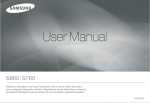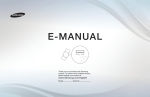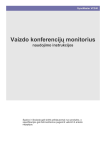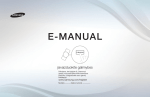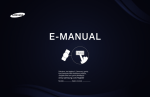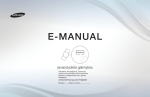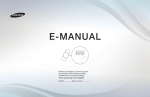Download Samsung 32" F6100 6. serija SMART 3D Full HD slim LED TV Vartotojo vadovas
Transcript
E-MANUAL
Thank you for purchasing this Samsung
product. To receive more complete service,
please register your product at
www.samsung.com/register
Model___________ Serial No._____________
Turinys
Kanalų nuostata
Pasirinktinės funkcijos
• Mygtuko „INFO“ naudojimas (vedlys „Dabar
ir Pirmyn“)
1
• Kanalų išsaugojimas atmintyje
2
• Kanalų meniu naudojimas
6
• Užraktų programos
19
• Kitos funkcijos
21
Pagrindinės funkcijos
Kita informacija
• Pradinių nustatymų vykdymas
60
• Elektroninio vadovo peržiūra
102
• Kaip nustatyti laiką
61
• Savidiagnostikos naudojimas
103
• Kaip naudoti miego laikmatį
63
• Programinės įrangos atnaujinimas
105
• Įjungimo / išjungimo laikmačio nustatymas
64
• Naudojimos veiksenos keitimas
107
• Ekonomiškumo sprendimai
69
• „Samsung“ kontaktų peržiūra
108
• Kitos funkcijos
71
• Sporto veiksenos naudojimas
109
• Naudojimasis palydovo sistema
110
• Naudojimasis belaidžių tinklu
118
• Laidinio tinklo naudojimas
131
• Prie tinklo prijungtų įrenginių valdymas
138
• DLNA funkcijų naudojimas
141
Papildomos funkcijos
• Kaip keisti iš anksto nustatytą vaizdo
veikseną
32
• Kaip nustatyti vaizdo parametrus
33
• Kaip keisti vaizdo parinktis
41
• Kaip keisti iš anksto nustatytą garso
veikseną
51
• Garso nustatymų reguliavimas
52
• Kaip pasirinkti garso režimą
59
• Šaltinių sąrašo naudojimas
78
• Kaip prijungti USB įrenginį
79
• Medijos turinio naudojimas
85
• Nuotraukų / vaizdo įrašų / muzikos
paleidimas
87
• 3D funkcijos naudojimas
95
❑❑ Mygtuko „INFO“ naudojimas (vedlys „Dabar ir Pirmyn“)
Rodinyje atpažįstamas dabartinis kanalas ir tam tikrų garso bei vaizdo nustatymų
būsena.
Vedlyje „Dabar ir Pirmyn“ kiekvienam kanalui pagal transliavimo laiką pateikiama
kasdienės TV programos informacija.
NN Paspaudę mygtuką INFO, ekrano viršuje pamatysite informaciją apie kanalą.
Paspaudę mygtuką ENTERE, pamatysite informaciją apie programą.
●● Žiūrėdami dabartinį kanalą slinkite ◄ arba ► ir peržiūrėkite
pageidaujamos programos informaciją.
●● Slinkite ▲ arba ▼, norėdami peržiūrėti kitų kanalų informaciją.
Lietuvių k.
▶
❑❑ Kanalų išsaugojimas atmintyje
■■ Antena
OO MENUm → Transliuojama → Antena → ENTERE
Kad televizorius galėtų pradėti įsiminti prieinamus kanalus, turite nurodyti prie
televizoriaus prijungto signalo šaltinio tipą.
◀
▶
Lietuvių k.
■■ Automatinis derinimas
(pagal šalį)
OO MENUm → Transliuojama → Automatinis derinimas → ENTERE
NN Automatiškai priskirti kanalo numeriai gali neatitikti tikrųjų arba pageidaujamų
kanalų numerių. Jei kanalas užrakintas, rodomas PIN įvedimo langas.
●● Automatinis derinimas
Antena (Antena / Kab.): pasirinkite į atmintį įrašytiną antenos tipą.
◀
NN Pasirinkus Antena, kanalų ieškoma automatiškai; jie išsaugomi
televizoriaus atmintyje.
Kanalo tipas (Skait. ir anal. / Skaitmeninė / Analoginė): pasirinkite į atmintį
įrašytiną kanalų šaltinį.
Lietuvių k.
▶
Pasirinkę Kab. → Skait. ir anal., Skaitmeninė arba Analoginė
–– Operatoriaus pasirin. (priklausomai nuo šalies): parenka kabelinės
televizijos paslaugų teikėją.
–– Paieškos režimas: ieškoma visų kanalų su aktyviomis transliavimo
stotimis ir jie išsaugomi televizoriaus atmintyje.
NN Pasirinkę Greitas, rankiniu būdu galite nustatyti Tinklas, Tinklo
ID, Dažnis, Moduliacija ir Simbolių greitis paspaudę atitinkamą
nuotolinio valdymo mygtuką.
◀
–– Tinklas: pasirenkamas Autom. arba Rankinis Tinklo ID nustatymo
režimas.
●● Tinklo ID: kai Tinklas yra Rankinis, Tinklo ID galite nustatyti
skaitiniais mygtukais.
Lietuvių k.
▶
●● Dažnis: rodomas kanalo dažnis (kiekvienoje šalyje skirtingas).
●● Moduliacija: rodo galimas moduliacijos reikšmes.
●● Simbolių greitis: rodo galimus simbolių greičius.
●● Ieškos kab. tink. parink.
(tik priklausomai šalies ir kabelinės televizijos kanalų)
Nustatomos papildomos ieškos parinktys, pavyzdžiui, ieškos kabelinės
televizijos tinkle dažnis ir simbolių greitis.
◀
Pradžios dažnis / Sustabdymo dažnis.: nustatomas pradinis arba galutinis
dažnis (kiekvienoje šalyje skirtingas).
Simbolių greitis: rodo galimus simbolių greičius.
Moduliacija: rodo galimas moduliacijos reikšmes.
Lietuvių k.
▶
❑❑ Kanalų meniu naudojimas
OO MENUm → Transliuojama → Kanalų sąrašas → ENTERE
■■ Kanalų sąrašas
◀
Kanalų sąrašas pateikiami kanalai, rodomi Jūsų televizoriaus, kai Jūs
paspaudžiate kanalo mygtuką. Galite peržiūrėti kanalo informaciją, Visi, TV,
Radijas, Data/Kita, Analoginė arba 1-5 parank. sąr..
Norėdami pakeisti kanalų veikseną, paspauskite mygtuką ► (Režimas) arba
paspauskite mygtuką ◄ (Rūšiavimas), kad pakeistumėte kanalų tvarką pagal
kanalų numerius arba sąrašo pavadinimus.
NN Nuotolinio valdymo pultelyje nuspaudus mygtuką CH LIST, iš karto pasirodys
ekrano rodinys Kanalų sąrašas.
Lietuvių k.
▶
Kanalų rūšiavimas
●● Numeris / Pavadinimas: nustato kanalų tvarką pagal kanalų numerius arba
sąrašo pavadinimus.
„Channel mode“
●● Antena / Kab.: perjungia į Antena arba Kab..
●● Redag. parank.: dažnai žiūrimus kanalus nustatykite kaip parankinius.
NN Daugiau informacijos apie Redag. parank. rasite skyriuje Redag.
parank..
◀
●● 1-5 parank. sąr.: rodomi visi parankiniai kanalai, (ne daugiau kaip penkios jų
grupės). Kiekviena grupė turi atskirą ekraną.
NN Televizoriuje rodoma 1-5 parank. sąr., tik jeigu pridėjote parankinius
kanalus naudodami parinktį Redag. parank..
Lietuvių k.
▶
●●
●●
●●
●●
●●
Visi: rodo tuo metu veikiančius kanalus.
TV: rodo tuo metu veikiančius TV kanalus.
Radijas: rodo tuo metu veikiančius radijo kanalus.
Data/Kita: rodo tuo metu veikiančius MHP arba kitus kanalus.
Analoginė: rodo tuo metu veikiančius analoginio signalo kanalus.
◀
▶
Lietuvių k.
■■ Vadovas
OO MENUm → Transliuojama → Vadovas → ENTERE
EPG (Elektroninio programų gido) informaciją teikia transliuotojai. Naudodami
transliuotojų teikiamus programų tvarkaraščius, norimas žiūrėti programas galite
nurodyti iš anksto, kad nustatytu laiku kanalas automatiškai persijungtų į kitą,
per kurį bus transliuojama pasirinkta programa. Atsižvelgiant į kanalo būseną
programų įvestys gali būti nerodomos arba rodomos sena data.
●● araudonas (Spart. naršymas): greita televizijos programų peržiūra, naudojant
◀
mygtukus ▲/▼/◄/►.
●● b žalias (Kanalo kategorija): kanalų, kuriuos norite matyti, tipo pasirinkimas.
●● { Geltona (Nustatyti tvarkytuvę): perkelia rezervuotas programas į Nustatyti
tvarkytuvę.
Lietuvių k.
▶
■■ Nustatyti tvarkytuvę
OO MENUm → Transliuojama → Nustatyti tvarkytuvę → ENTERE
Galite nustatyti, kad numatytu laiku automatiškai būtų rodomas pageidaujamas
kanalas. Be to, galite peržiūrėti, keisti arba pašalinti kanalą, kurį buvote numatę
žiūrėti.
NN Kad šią funkciją būtų galima naudoti, prieš tai reikia nustatyti dabartinį laiką:
meniu Sistema pasirinkite funkciją Laikas → Laikrodis.
◀
1.Ekrane Nustatyti tvarkytuvę spustelėkite Grafikas. Rodomas meniu
Planuoti žiūrėjimą.
2.Paspauskite ▲/▼/◄/►, kad nustatytumėte kiekvienos parinkties meniu.
●● Antena: pasirinkite norimą transliavimo signalą.
●● Kanalas: pasirinkite norimą kanalą.
Lietuvių k.
▶
●● Kartoti: pasirinkite Kartą, Rankinis, Št.~S., Pr.~P. arba Kasdien, kaip
norite. Jei pasirinksite Rankinis, galėsite nustatyti norimą dieną.
NN Ženklas (c) nurodo jūsų pasirinktą dieną.
●● Data: galite nustatyti norimą datą.
NN Tai galima padaryti pasirinkus Kartą parinktyje Kartoti.
●● Pradžios laikas: galite nustatyti norimą pradžios laiką.
NN Jei norite redaguoti ar atšaukti iš anksto nustatytą tvarkaraštį, pasirinkite
◀
iš anksto nustatytą tvarkaraštį parinktyje Nustatyti tvarkytuvę. Po to
paspauskite mygtuką ENTERE ir pasirinkite Red. arba Šalinti.
Lietuvių k.
▶
■■ Kanalo redagavimas
OO MENUm → Transliuojama → Kanalo redagavimas → ENTERE
Galite redaguoti arba pašalinti kanalus.
1. Eikite į ekraną Kanalo redagavimas.
2. Paspauskite mygtukus ▲/▼, kad pasirinktumėte norimą kanalą, tada
paspauskite mygtuką ENTERE. Ženklas (c) nurodo jūsų pasirinktą kanalą.
NN Galite pasirinkti daugiau negu vieną kanalą.
◀
NN Norėdami atšaukti pasirinktą kanalą, dar kartą paspauskite mygtuką
ENTERE.
Lietuvių k.
▶
NN Spalvinių ir funkcinių mygtukų naudojimas funkcijai Kanalo redagavimas
valdyti.
●● araudonas (Keisti numerį): keičia kanalų tvarką kanalų sąraše.
●● b žalias (Užrakinti / Atrakinti): norėdami, kad kanalo nebūtų galima
pasirinkti ir žiūrėti, galite jį užrakinti. / atrakina užrakintą kanalą.
NN Ši funkcija veikia tik tada, kai Kanalo užrakinimas yra nustatytas į
Įjungti.
NN Rodomas PIN kodo įvesties ekranas. Įveskite savo 4-ių skaitmenų
◀
PIN kodą. PIN kodą keiskite naudodami parinktį Keisti PIN kodą.
●● { Geltona (Šalinti): šalina kanalą iš kanalų sąrašo.
Lietuvių k.
▶
●● } Mėlynas (Pasirinkti visus / Naikinti visą žymėjimą): pažymi visus
kanalus arba naikiną visų kanalų žymėjimą iš karto.
●●
(Eiti į): pereina tiesiai prie kanalo, paspaudus numerius (0~9).
●● k (Puslapis): pereikite prie ankstesnio arba prie kito puslapio.
●● E (Atlikta): Užbaigia kanalų tvarkos keitimą.
●● T (Įrankiai): rodomas parinkčių meniu. Matomi parinkties meniu
◀
elementai gali skirtis, atsižvelgiant į kanalo būseną ir tipą.
–– Rūšiavimas (tik skaitmeniniams kanalams): keičiamas pagal kanalų
numerius ar pavadinimus sudarytas sąrašas.
–– Antena: pasirinkite norimą transliavimo signalą.
Lietuvių k.
▶
–– Kategorija: keičia kanalo veikseną į Visi, TV, Radijas, Data/Kita,
Analoginė, Neseniai peržiūrėti, Dažniausiai žiūrėti. Rodomas
pasirinkta kanalo veiksena.
–– Redag. parank.: atidaromas ekranas Redag. parank..
–– Pervardyti kanalą (tik analoginiams kanalams): Priskirkite kanalui ne
ilgesnį kaip penkių ženklų pavadinimą. Pavyzdžiui, „Maistas“, „Golfas“
ir pan. Taip kanalą bus lengviau rasti ir pasirinkti.
◀
–– Kanalo Informacija: Rodoma išsami pasirinkto kanalo informacija.
–– Informacija: rodoma išsami pasirinktos programos informacija.
Lietuvių k.
▶
■■ Redag. parank. t
OO MENUm → Transliuojama → Redag. parank. → ENTERE
Galite pridėti, redaguoti arba šalinti parankinius kanalus.
1. Eikite į ekraną Redag. parank..
2. Paspauskite mygtukus ▲/▼, kad pasirinktumėte norimą kanalą, tada
paspauskite mygtuką ENTERE.
◀
3. Pasirinkite tam tikrą parankinį sąrašą iš 1-5 parank. sąr., paspausdami
mygtuką b (Keisti par.), po to paspauskite mygtuką { (Pridėti). Pasirinktas
kanalas įtrauktas į 1-5 parank. sąr..
NN Vieną iš mėgstamų kanalų galima įtraukti į keletą mėgstamiausių kanalų
grupių 1-5 parank. sąr..
Lietuvių k.
▶
NN Spalvinių ir funkcinių mygtukų naudojimas funkcijai Redag. parank. valdyti.
●● a raudonas (Kategorija / Keisti tvarką)
–– Kategorija: keičia kanalo veikseną į Visi, TV, Radijas, Analoginė,
Data/Kita, Neseniai peržiūrėti, Dažniausiai žiūrėti. Rodomas
pasirinkta kanalo veiksena.
–– Keisti tvarką: Keičia parankinių kanalų tvarką.
–– E (Atlikta): Užbaigia kanalų tvarkos keitimą.
◀
●● b žalias (Keisti par.): Keičia parankini sąrašą iš 1-5 parank. sąr..
●● { Geltona (Pridėti / Šalinti)
–– Pridėti: Įtraukia pasirinktus kanalus į 1-5 parank. sąr..
–– Šalinti: pašalina parankinį kanalą iš 1-5 parank. sąr..
●● } Mėlynas (Pasirinkti visus / Naikinti visą žymėjimą): pažymi visus
kanalus arba naikiną visų kanalų žymėjimą iš karto.
Lietuvių k.
▶
●●
(Eiti į): pereina tiesiai prie kanalo, paspaudus numerius (0~9).
●● k (Puslapis): pereikite prie ankstesnio arba prie kito puslapio.
●● T (Įrankiai): rodomas parinkčių meniu. Matomi parinkties meniu
elementai gali skirtis, atsižvelgiant į kanalo būseną ir tipą.
–– Kopijuoti į parank.: redaguoja pasirinktą parankinį kanalą parinktyje
1-5 parank. sąr.. Galite įtraukti į arba pašalinti iš parankinio sąrašo.
–– Pervardyti mėgstam.: priskirkite savo sukurtą parankinio kanalo
pavadinimą.
◀
–– Antena: pasirinkite norimą transliavimo signalą.
–– Kanalo redagavimas: atidaromas ekranas Kanalo redagavimas.
–– Informacija: rodoma išsami pasirinktos programos informacija.
Lietuvių k.
▶
❑❑ Užraktų programos
■■ Prog. įvert. užrakt.
(pagal šalį)
OO MENUm → Transliuojama → Prog. įvert. užrakt. → ENTERE
užrakinkite kanalus vartotojo nustatytu 4-ių skaitmenų PIN kodu, kad neįgalioti
vartotojai, pvz., vaikai, nežiūrėtų netinkamų programų. Jeigu pasirinktas kanalas
užrakintas, rodomas simbolis „\“.
◀
NN Parinkties Prog. įvert. užrakt. elementai skiriasi pagal šalį.
Lietuvių k.
▶
■■ Kanalo užrakinimas
OO MENUm → Transliuojama → Kanalo užrakinimas → ENTERE
kad neįgalioti vartotojai, pvz., vaikai, nežiūrėtų netinkamų programų, eikite į
„Kanalo meniu“ ir užrakinkite kanalus.
NN Veikia tik tada, kai parinktis Šaltinis yra nustatyta į TV.
◀
▶
Lietuvių k.
❑❑ Kitos funkcijos
■■ Kanalo nustatymai
OO MENUm → Transliuojama → Kanalo nustatymai → ENTERE
●● Šalis (regionas)
(pagal šalį)
Rodomas PIN kodo įvesties ekranas. Įveskite savo 4-ių skaitmenų PIN kodą.
◀
Skaitmen. kanal.: pakeiskite šalį skaitmeniniams kanalams.
Analoginis kanalas: pakeiskite analoginių kanalų šalį.
Lietuvių k.
▶
●● Neautomatinis derinimas
Kanalų ieškoma rankiniu būdu ir jie išsaugomi televizoriaus atmintyje.
NN Jei kanalas užrakintas, rodomas PIN įvedimo langas.
NN Priklausomai nuo kanalo šaltinio funkcija Neautomatinis derinimas gali
būti palaikoma.
●● Skaitmeninis kanalo derinimas: skaitmeninių kanalų ieškoma rankiniu
◀
būdu ir jie išsaugomi televizoriaus atmintyje. Norėdami pradėti kanalų
paiešką, spauskite mygtuką Naujas. Baigus iešką, kanalų sąraše esantis
kanalas bus atnaujintas.
–– Pasirinkus Antena → Antena: Kanalas, Dažnis, Juostos plotis
–– Pasirinkus Antena → Kab.: Dažnis, Moduliacija, Simbolių greitis
Lietuvių k.
▶
●● Analoginis kanalo derinimas: ieškoma analoginių kanalų. Spustelėkite
mygtuką Naujas norėdami ieškoti kanalų pakoreguodami nustatymus
Programa, Spalvų sistema, Garso sistema, Kanalas, Paieška.
NN Kanalų režimas
–– P (programų režimas): baigus iešką jūsų regione transliuojamoms
televizijos stotims priskiriami poziciją nurodantys numeriai nuo
P0 iki P99. Šiame režime kanalą galite pasirinkti įvesdami padėtį
nurodantį numerį.
◀
–– C (antžeminės televizijos kanalų režimas) / S (kabelinės televizijos
kanalų režimas): Šie du režimai leidžia pasirinkti kanalą įvedant
kiekvienam antena arba per kabelį pagaunamo signalo kanalui
priskirtą numerį.
Lietuvių k.
▶
●● Suderinimas
(tik analoginiams kanalams)
Jeigu signalas silpnas ar iškraipytas, jums gali tekti suderinti kanalus ranka.
NN Suderinti kanalai pažymimi žvaigždute „*“.
NN Norėdami iš naujo suderinti, pasirinkite Atstatyti.
●● Perkelk. kan. sąrašą
(pagal šalį)
◀
Importuojamas arba eksportuojamas kanalų žemėlapis. Norėdami naudoti šią
funkciją turite prijungti USB atmintinę.
NN Pasirodo PIN numerio įvedimo rodinys. Įveskite savo 4-ių skaitmenų PIN
kodą.
NN Palaikomos failų sistemos – FAT ir exFAT.
●● Šalinti CAM operatoriaus profilį: Pasirinkite CAM operatorių, kurį norite
pašalinti.
Lietuvių k.
▶
■■ Subtitrai t
OO MENUm → Transliuojama → Subtitrai → ENTERE
Šiame meniu galite nustatyti Subtitrai režimą.
●● Subtitrai: Subtitrai įjungiami arba išjungiami.
●● Subtitrų režimas: nustatomas subtitrų režimas.
●● Subtitrų kalba: Nustatoma subtitrų kalba.
NN Jei žiūrima programa nepalaiko funkcijos Susilp. Klausa, net ir pasirinkus
◀
režimą Susilp. Klausa automatiškai įjungiamas Normalus režimas.
NN Anglų kalba yra numatytoji tais atvejais, kai transliacija pasirinkta kalba yra
neįmanoma.
●● Pirminė subtitrų: Nustato pirminius subtitrus.
●● Antrinė subtitrų: Nustato antrinius subtitrus.
Lietuvių k.
▶
■■ Garso parinktys
(tik skaitmeniniams kanalams).
OO MENUm → Transliuojama → Garso parinktys → ENTERE
●● Garso sist. Kalba t
Pakeiskite numatytąją garso sistemos kalbą.
Pirminė garso / Antrinė garso: galite nustatyti pirminę arba antrinę garso
sistemos kalbą.
◀
NN Galima kalba gali skirtis atsižvelgiant į transliaciją.
Lietuvių k.
▶
●● Garso sistemos formatas
Kai garsas skleidžiamas ir iš pagrindinio garsiakalbio, ir iš garso imtuvo, dėl
pagrindinio garsiakalbio ir imtuvo garso dekodavimo greičio skirtumų gali
atsirasti garso aidas. Tokiu atveju naudokite TV garsiakalbio funkciją.
NN Garso sistemos formatas formato parinktis gali skirtis atsižvelgiant į
transliaciją. 5.1 kanalo skaitmeninis garsas „Dolby“ galimas tik optiniu
kabeliu prijungus papildomą garsiakalbį.
●● Garso sistemos ap. (prieinamas ne visuose regionuose)
◀
Naudojant šią funkciją reguliuojamas garso srautas, skirtas garsui aprašyti
(angl. Audio Description – AD), kai jis iš transliuotojo siunčiamas kartu su
pagrindiniu garsu.
Garso sistemos ap.: garso aprašymo funkcija įjungiama arba išjungiama.
Garsumas: nustatomas garso aprašymo garsumas.
Lietuvių k.
▶
■■ Teleteksto kalba
(pagal šalį)
OO MENUm → Transliuojama → Teleteksto kalba → ENTERE
●● Teleteksto kalba
NN Anglų kalba yra numatytoji tais atvejais, kai transliacija pasirinkta kalba yra
neįmanoma.
●● Pirminė teleteksto / Antrinė teleteksto
◀
NN Pirminė teleteksto ir Antrinė teleteksto kalba kai kuriuose regionuose
gali būti nepalaikoma.
Lietuvių k.
▶
■■ Skaitm. tek.
(tik Jungtinėje Karalystėje)
OO MENUm → Transliuojama → Skaitm. tek. → ENTERE
Jei programa transliuojama su skaitmeniniu tekstu, ši funkcija yra įjungta.
NN MHEG (Daugialypės terpės ir hipermedijos informacijos kodavimo
◀
ekspertų grupė) tarptautinis duomenų šifravimo sistemų standartas,
naudojamas daugialypėse terpėse ir hipermedijose. Tai yra aukštesnio lygio
nei MPEG sistema, kuri susideda iš duomenis jungiančios hipermedijos,
kaip nejudantys vaizdai, ženklai, animacija, grafikos ir vaizdo rinkmenos
ir multimedijos duomenų. MHEG yra vartotojo vykdymo laiko sąveikos
technologija, kuri taikoma įvairiose srityse, apimant VOD (Vaizdą pagal
pareikalavimą), ITV (Interaktyvią televiziją), EC (Elektroninę prekybą), distancinį
mokymą, telekonferencijas, skaitmenines bibliotekas ir tinklo žaidimus.
Lietuvių k.
▶
■■ Bendroji sąsaja
OO MENUm → Transliuojama → Bendroji sąsaja → ENTERE
●● CI meniu: jį naudodamas vartotojas gali rinktis iš CAM pateikiamo meniu.
◀
Pasirinkite BS meniu, pagrįstą kompiuterio plokštės meniu.
●● CAM vaizdo perkodavimas: Galite sukonfigūruoti nustatymą taip, kad vaizdo
kodekas iš CAM būtų perkoduojamas automatiškai. Jei nenorite jo naudoti,
paspauskite Išjungti.
NN turite naudoti CAM, kurioje palaikoma video kodeko perkodavimo
funkcija.
Lietuvių k.
▶
●● Programos informacija: peržiūrėkite į „Cl“ vietą įdėtos CAM duomenis ir į
CAM idėtos „Cl“ arba „Cl“+ kortelės duomenis. CAM galite įdiegti bet kada –
nesvarbu, ar jūsų televizorius įjungtas ar išjungtas.
1. CI CAM modulį galite įsigyti apsilankę pas artimiausią platintoją arba
telefonu.
2. Gerai įdėkite „Cl“ arba „Cl+“ kortelę į CAM rodyklės kryptimi.
3. CAM, kurioje įdėta „Cl“ arba „Cl+“ kortelė, į bendrosios sąsajos jungties
vietą įdėkite rodyklės kryptimi, kad ji susilygiuotų su jungties vieta.
◀
4. Patikrinkite, ar matote vaizdą per koduotų signalų kanalą.
Lietuvių k.
▶
❑❑ Kaip keisti iš anksto nustatytą vaizdo veikseną
■■ Vaizdo režimas t
OO MENUm → Vaizdas → Vaizdo režimas → ENTERE
Pasirinkite pageidaujamą vaizdo tipą.
NN Jei prijungtas kompiuteris, galima keisti tik parinktis Pramogos ir
Standartinis.
◀
●●
●●
●●
●●
●●
Dinaminis: Tinkamas šviesioje patalpoje.
Standartinis: Tinkamas įprastinėje aplinkoje.
Natūralus LED 6 serijos modeliams : Tinkamas, kad neįsitemptų akys.
Filmas: Tinkamas žiūrėti filmus tamsioje patalpoje.
Pramogos: tinka žiūrėti filmus ir žaidimus.
NN Ši funkcija prieinama, tik jei prijungtas kompiuteris.
Lietuvių k.
▶
❑❑ Kaip nustatyti vaizdo parametrus
■■ Samsung MagicAngle
LED 19 ir 22 colių serijos modeliams
OO MENUm → Vaizdas → Samsung MagicAngle → ENTERE
Kad pagerintumėte vaizdo kokybę, nustatykite ekrano žiūrėjimo kampą pagal
savo žiūrėjimo padėtį.
●● Samsung MagicAngle: žiūrint į ekraną didesniu arba mažesniu kampu negu
◀
nustatoma kiekvienam padėčiai atitinkamu režimu, galima išgauti panašią
vaizdo kokybę kaip ir žiūrint į ekraną tiesiai.
Išjungti: pasirinkite, kai žiūrite tiesiai.
Atsilošimo režimas: pasirinkite, kai žiūrite iš šiek tiek žemiau.
Stovėjimo režimas: pasirinkite, kai žiūrite iš aukščiau.
●● Režimas: nustatykite ekrano peržiūros kampą.
NN Kai Samsung MagicAngle yra perjungtas į Atsilošimo režimas arba
Stovėjimo režimas, Gama neveikia.
Lietuvių k.
▶
■■ Fono apšviet. LED televizoriams / El. apš. PDP televizoriams / Kontrastas /
Šviesumas / Ryškumas / Spalva / Atspalvis (Ž/R)
Vaizdo kokybei kontroliuoti jūsų televizoriuje galimos kelios nustatymų parinktys.
NN PASTABA
●● Analoginiuose PAL sistemos TV, Išor., AV režimuose funkcija Atspalvis (Ž/
◀
R) neprieinama.
●● Jungiant kompiuterį, galite keisti tik Fono apšviet. LED televizoriuose / El.
apš. PDP televizoriuose , Kontrastas, Šviesumas ir Ryškumas.
●● Parametrus galima nustatyti ir išsaugoti kiekvienam papildomam prie
televizoriaus prijungtam prietaisui.
●● Sumažinus vaizdo skaistį, suvartojama mažiau elektros energijos.
Lietuvių k.
▶
■■ Vaizdo dydis
OO MENUm → Vaizdas → Vaizdo dydis → ENTERE
Nustato įvairias vaizdo pasirinktis, pvz., vaizdo dydį ir santykį.
NN Galimi elementai gali skirtis atsižvelgiant į pasirinktą režimą.
NN Vaizdo dydžio parinktys gali skirtis atsižvelgiant į įvesties šaltinį.
●● Vaizdo dydis t: jūsų kabelinės televizijos priedėlis / palydovinis
◀
imtuvas taip pat gali turėti ekrano dydžio nustatymus. Tačiau dažniausia
rekomenduojame naudoti 16:9 režimą.
Aut. plotis: Automatiškai nustato 16:9 proporcijų vaizdo dydį.
16:9: Nustato vaizdą 16:9 platumo režimu.
Plat. priartin.: vaizdo dydis padidinamas daugiau nei 4:3.
NN Pakoreguoja nustatymą Padėtis mygtukais ▲, ▼.
Lietuvių k.
▶
Priartinimas:16:9 pločio vaizdas padidinamas (vertikaliai), kad atitiktų ekrano
dydį.
NN Padėtis arba Priartinimas nustatomas mygtukais ▲ ir ▼.
4:3: Nustatoma pagrindinio vaizdo dydžio (4:3) veiksena.
NN Ilgai nežiūrėkite 4:3 formatu. Dėl kraštų žymių, rodomų ekrano kairėje,
◀
dešinėje ir viduryje vaizdas gali užsilaikyti (gali perdegti ekranas), o tokiu
atveju garantija netaikoma.
Ekrano pritaik.: Kai gaunami HDMI (720p / 1080i / 1080p) arba
komponentiniai (1080i / 1080p) signalai rodomas visas vaizdas.
Lietuvių k.
▶
1 suman. peržiūra
50%.
LED 6 serijos modeliams
: originalus ekranas sumažinamas
2 suman. peržiūra
25%.
LED 6 serijos modeliams
: originalus ekranas sumažinamas
NN PASTABA
●● 1 suman. peržiūra veikia tik HDMI režimu.
●● 2 suman. peržiūra veikia tik DTV ir HDMI režimu.
●● Vaizdo dydis priklauso nuo įvesties skyros, jei turinys leidžiamas
◀
pasirinkus parinktį Vaizdo įr., esančią meniu Media Play.
●● Priart. / padėt.: Nustatykite vaizdo dydį ir padėtį. Prieinamas tik Priartinimas
režimu.
●● Padėtis: reguliuoti vaizdo padėtį. Veikia tik Ekrano pritaik. arba Plat. priartin.
režimu.
Lietuvių k.
▶
NN PASTABA
●● Pasirinkus Ekrano pritaik. esant HDMI (1080i / 1080p) arba
komponentiniam (1080i / 1080p) režimui gali prireikti išcentruoti vaizdą:
1.Pasirinkite Padėtis. Paspauskite mygtuką ENTERE.
2.Mygtuku ▲, ▼, ◄ arba ► perkelkite vaizdą.
●● Jei norite atkurti pakoreguotą padėtį, pasirinkite Atstatyti ekrane Padėtis.
◀
Vaizdas bus atstatytas į numatytąją padėtį.
●● Jeigu funkciją Ekrano pritaik. naudojate esant HDMI 720p įvesčiai,
viršuje, apačioje, kairėje ir dešinėje bus pašalinta po 1 liniją (kaip ir
naudojant funkciją „Overscan“).
●● Ekrano dydis 4 : 3: galima tik jei vaizdo dydis nustatytas į Aut. plotis. Galite
pasirinkti pageidaujamą plačiaekranio vaizdo 4:3 WSS (angl. Wide Screen
Service) dydį arba pradinį dydį. Kiekvienoje Europos šalyje būtina nustatyti
skirtingą vaizdo dydį.
Lietuvių k.
▶
■■ PIP t
OO MENUm → Vaizdas → PIP → ENTERE
Vienu metu galima žiūrėti televizorių ir dar vieną išorinį vaizdo šaltinį. Pavyzdžiui,
jeigu kabelinės televizijos priedėlis yra prijungtas prie kabelinės televizijos įvesties
lizdo, naudojant funkciją PIP galima žiūrėti programas, transliuojamas per
kabelinės televizijos imtuvą, ir filmą, leidžiamą „Blu-ray“ leistuvu, kuris yra įjungtas į
HDMI įvesties lizdą.
NN PASTABA
◀
●● Jeigu išjungsite televizorių jam veikiant PIP režimu, PIP langas pradings.
●● Pastebėsite, kad pagrindiniame ekrane leidžiant žaidimus ar karaoke
vaizdas PIP lange tampa kiek nenatūralus.
Lietuvių k.
▶
●● PIP nustatymai
Pagrindinis vaizdas
Šalutinis vaizdas
Komponentas, HDMI
TV
●● PIP: įjunkite arba išjunkite PIP funkciją.
●● Antena: pasirinkite arba Antena arba Kab. kaip įvesties šaltinį
◀
●●
●●
●●
●●
papildomam ekranui.
Kanalas: Pasirinkite kanalą šalutiniam ekranui.
Dydis: Pasirinkite šalutinio vaizdo dydį.
Padėtis: pasirinkite papildomo vaizdo padėtį.
Garso pasirinkimas: Galite pasirinkti norimą garsą PIP veiksena.
Lietuvių k.
▶
❑❑ Kaip keisti vaizdo parinktis
■■ Išplėstinės nuostatos
OO MENUm → Vaizdas → Išplėstinės nuostatos → ENTERE
(galimi esant Standartinis / Filmas režimui)
Galite nustatyti papildomus ekrano parametrus, įskaitant spalvas ir
kontrastingumą.
◀
NN Jei prijungtas kompiuteris, galima keisti tik parinktis Baltumo balansas ir
Gama.
●● Dinam. kontr.: nustatykite ekrano vaizdo kontrastą.
●● Juodas tonas: norėdami sureguliuoti ekrano vaizdo sodrumą pasirinkite
juodos spalvos lygį.
●● Kūno atspalvis: galite nustatyti kūno spalvos toną.
Lietuvių k.
▶
●● Tik RGB režimas: Atspalviams ir sodrumui tiksliai sureguliuoti rodomos
spalvos parinktys Raudona, Žalia ir Mėlyna.
●● Spalvų erdvė: Nustatykite spalvų intervalą vaizdui kurti.
NN Norėdami koreguoti Spalva, Raudona, Žalia, Mėlyna ir Atstatyti,
nustatykite Spalvų erdvė į Pasirenkamas. PDP TV / LED 6 serijos modeliams
●● Baltumo balansas: nustatykite spalvų temperatūrą, kad vaizdas atrodytų
natūraliau.
R pokytis / G pokytis / B pokytis: nustatykite kiekvienos spalvos (raudonos,
žalios, mėlynos) tamsumą.
◀
R didėjimas / G didėjimas / B didėjimas: nustatykite kiekvienos spalvos
(raudonos, žalios, mėlynos) skaistį.
Atstatyti: atstatomos numatytosios Baltumo balansas nuostatos.
Lietuvių k.
▶
●● 10p blt. s. balan.
: Valdo baltumo balansą 10
taškų intervalais pritaikydamas raudonos, žalios ir mėlynos skaistį.
NN Ši parinktis prieinama vaizdo režimą nustačius į Filmas, o išorinę įvestį –
ties bet kuriuo išvesties tipu.
NN Šią funkciją palaiko ne visi išoriniai įrenginiai.
PDP TV / LED 6 serijos modeliams
Intervalas: pasirinkite intervalą, kurį norite pritaikyti.
Raudona: nustatykite raudonos spalvos lygį.
Žalia: nustatykite žalios spalvos lygį.
◀
Mėlyna: nustatykite mėlynos spalvos lygį.
Atstatyti: atstatomos numatytosios 10p blt. s. balan. nuostatos.
●● Gama: nustatykite pradinį spalvų intensyvumą.
Lietuvių k.
▶
●● Eksperto šablonas
: naudojant funkciją
Eksperto šablonas, paveikslėlį galima sukalibruoti be generatoriaus ar filtro.
Jei OSD meniu išnyksta arba atidaromas ne Vaizdo meniu, kalibravimo vertės
išsaugomos, o langas Eksperto šablonas dingsta.
NN Kol veikia Eksperto šablonas, garso nėra.
PDP TV / LED 6 serijos modeliams
NN Prieinama tik Komponento / HDMI veiksena.
●● Judesio apšviet.: sumažinkite energijos sunaudojimą kontroliuodami
◀
ryškumą.
NN Ši funkcija nepalaikoma 3D veiksena.
PDP 4900 / LED 6 serijos modeliams
NN Prieinamas Standartinis režimu.
NN Pakeitus Fono apšviet. šviesadiodžiams (LED) televizoriams / El.
apš. PDP televizoriams , Kontrastas arba Šviesumas, funkcija Judesio
apšviet. bus nustata į Išjungti.
Lietuvių k.
▶
■■ Vaizdo nustatymai
OO MENUm → Vaizdas → Vaizdo nustatymai → ENTERE
NN Jei prijungtas kompiuteris, galima keisti tik parinktį Spalvų ryškumas.
●● Spalvų ryškumas
NN Parinktys „Šiltas1“ arba „Šiltas2“ bus išjungtos, jei vaizdo režimas
◀
Dinaminis.
NN Parametrus galima nustatyti ir išsaugoti kiekvienam papildomam prie
televizoriaus įvesčių prijungtam prietaisui.
●● Skaitm. aiškus vaizdas: Jei transliacijos signalas, kurį pagauna jūsų
televizorius, yra silpnas, galite aktyvuoti funkciją Skaitm. aiškus vaizdas, kuri
padės sumažinti bet kokius atmosferinius trukdžius ar sudvigubintus vaizdus/
šešėlius, esančius ekrane.
NN Kai signalas yra silpnas, pasirinkite kitą, geriausiai vaizdą rodančią
parinktį.
Lietuvių k.
▶
Auto. vizualizavimas: Keičiant analoginius kanalus automatiškai rodomas
signalo stipris.
NN Ši funkcija galima tik analoginiams kanalams.
NN Paspaudus mygtuką INFO, rodoma signalo stiprumo juosta.
NN Jeigu juosta yra žalios spalvos, gaunamas geriausias įmanomas signalas.
●● MPEG trkšm. filtr.: sumažinamas MPEG triukšmas, kad vaizdas būtų
◀
geresnės kokybės.
●● HDMI tamsumo lygis: pasirenkamas pageidaujamas ekrane rodomos juodos
spalvos lygis ir nustatomas ekrano vaizdo sodrumas.
NN ši funkcija galima tik esant HDMI režimui (RŽM signalams).
Lietuvių k.
▶
●● Filmo režimas: nustatoma, kad televizorius automatiškai atpažintų ir apdorotų
įvairių šaltinių siunčiamus filmo signalus ir nustatytų optimaliausią vaizdo
kokybę.
NN Funkcija Cinema Smooth aktyvuojama, jei tik PDP televizoriuose įvesties
signalas yra HDMI 24Hz
NN Prieinama televizoriaus veiksenai ir išorinės įvesties veiksenai, kuri palaiko
SD (480i / 576i) ir HD (1080i), išskyrus kompiuterio veiksenai.
NN Jeigu ekrane rodomas nenatūralus vaizdas, Filmo režimas įjunkite
parinktį Išjungti / Auto1 / Auto2.
◀
▶
Lietuvių k.
●● Motion Plus
◀
: Pašalinamas greitų scenų, kuriose daug
judėjimo, tempimas, kad vaizdas būtų aiškesnis.
NN Jūsų televizoriaus informacijos ekrano rodinyje rodoma gaunamo
signalo (60 Hz) skiriamoji geba ir dažnis, tačiau nerodomas dažnis, kurį
televizorius išskiria naudojantis funkcija Motion Plus rodomam vaizdui.
NN Jeigu ekrane atsiranda trikdžių, nustatykite Motion Plus į Išjungti. Jei
Motion Plus nustatyta į Pasirenkamas, parinktis Suliejimo mažinim.,
Vibravimo mažinim. arba Atstatyti galite nustatyti rankiniu būdu.
NN Jeigu parinktis Motion Plus nustatyta į Demo, galite palyginti įjungimo ir
išjungimo režimų skirtumus.
LED 6 serijos modeliams
Lietuvių k.
▶
Suliejimo mažinim.: nustatomas iš vaizdo šaltinių gaunamų vaizdų blankumo
mažinimo lygis.
Vibravimo mažinim.: nustatomas iš vaizdo šaltinių gaunamų vaizdų vibravimo
mažinimo lygis, kai leidžiami filmai.
„LED Clear Motion“: kad vaizdas būtų skaidrus, greitų scenų, kuriose daug
judama, metu pašalinamas įspūdis, kad vaizdas nutempiamas.
NN Jei vaizdo režimas nustatytas į Natūralus, funkcija bus išjungta.
NN Įjungus parinktį „LED Clear Motion“ ekranas gali šiek tiek patamsėti.
◀
Atstatyti: vėl nustatomi individualizuoti parametrai.
●● Juodos spalv. optim.
PDP televizoriams
: pagilina juodą spalvą ir išplečia
kontrasto santykį.
NN Pajungiant kompiuterį, ji bus išjungta ir deaktyvuota.
NN Jei televizoriuje veikia kitos programos, ji bus deaktyvuota. (pvz., „Media
Play“, PIP, „Teletext“)
Lietuvių k.
▶
■■ Vaizdas išj. t
OO MENUm → Vaizdas → Vaizdas išj. → ENTERE
Ekranas išjungiamas, bet garsas išlieka. Norėdami įjungti ekraną paspauskite bet
kurį, tik ne garso, mygtuką.
■■ Nust. vai. iš nau.
OO MENUm → Vaizdas → Nust. vai. iš nau. → ENTERE
Vėl nustatomi numatytieji esamo vaizdo režimo parametrai.
◀
▶
Lietuvių k.
❑❑ Kaip keisti iš anksto nustatytą garso veikseną
■■ Garso režimas
OO MENUm → Garsas → Garso režimas → ENTERE
◀
●●
●●
●●
●●
●●
Standartinis: parenkamas įprastinio garso režimas.
Muzika: akcentuojami ne balsai, o muzika.
Filmas: nustatomas filmams tinkamiausias garsas.
Aiškus balsas: akcentuojami ne kiti garsai, o balsai.
Stiprinimas: didinamas aukštų dažnių garso intensyvumas, kad turintiesiems
klausos sutrikimų būtų lengviau klausyti.
NN Jeigu parinktis Pasir. garsiakalbį nustatyta į Išor. garsiakalbis, funkcija
Garso režimas neveikia.
Lietuvių k.
▶
❑❑ Garso nustatymų reguliavimas
■■ Garso efektas
(tik standartinis garso režimas)
OO MENUm → Garsas → Garso efektas → ENTERE
●● DTS TruSurround
Naudojantis šia funkcija ir HRTF (angl. „Head Related Transfer Function“)
technologija, 5.1 kanalo per ausines galima klausytis erdviniu garsu.
◀
●● DTS TruDialog
Naudojant šią funkciją galima nustatyti, kad balsas skambėtų stipriau nei
foninė muzika ar garso efektai ir žiūrint laiką dialogas būtų girdimas aiškiau.
Lietuvių k.
▶
●● Glodintuvas
Naudokite glodintuvą, kad pritaikytumėte kiekvieno garsiakalbio nustatymą.
Balansas: nustatomas balansas tarp dešiniojo ir kairiojo garsiakalbių.
100Hz / 300Hz / 1 kHz / 3 kHz / 10 kHz (dažnių juostos plotis): nustatoma
konkreti dažnių juosta.
Atstatyti: vėl nustatomi numatytieji vienodintuvo parametrai.
NN Jeigu parinktis Pasir. garsiakalbį nustatyta į Išor. garsiakalbis, funkcija
Garso efektas neveikia.
◀ ■■ 3D garsas
PDP 4900 / LED 6 serijos modeliams
OO MENUm → Garsas → 3D garsas → ENTERE
dėl 3D garso technologijos imersinis garsas pritaikomas pagal 3D vaizdo
išskleidžiamo lango efektą, reguliuojant garso gylį ir perspektyvą.
NN Jis galimas tik žiūrint 3D vaizdus.
Lietuvių k.
▶
■■ Garsiakalbio parametrai
OO MENUm → Garsas → Garsiakalbio parametrai → ENTERE
●● Pasir. garsiakalbį t
Dėl pagrindinio garsiakalbio ir imtuvo garso dekodavimo greičio skirtumų gali
pasigirsti garso aidas. Tokiu atveju parinkite televizoriui Išor. garsiakalbis.
NN Kai parinktis Pasir. garsiakalbį nustatyta kaip Išor. garsiakalbis,
◀
garsumo ir MUTE mygtukai neveikia, o garso nustatymai ribojami.
NN Kai parinktis Pasir. garsiakalbį nustatyta į Išor. garsiakalbis.
●● TV garsiakalbis: Išjungti, Išor. garsiakalbis: Įjungti
NN Kai parinktis Pasir. garsiakalbį nustatyta į TV garsiakalbis.
●● TV garsiakalbis: Įjungti, Išor. garsiakalbis: Įjungti
NN Jeigu nėra vaizdo signalo, garsas nesklis nė iš vieno garsiakalbio.
Lietuvių k.
▶
●● Auto Garsumas
Norėdami sureguliuoti kiekvieno kanalo garsumo lygį nustatykite Normalus.
Naktinis: naudojant šį režimą garso kokybė, palyginti su Normalus režimu,
yra daug geresnė – beveik nesigirdi triukšmo. Jis tinka naktį.
NN Norėdami reguliuoti garsą prietaise, prijungtame prie televizoriaus,
televizoriuje nustatykite parinktį Auto Garsumas ties Išjungti. Tačiau šis
pakeitimas gali paveikti išorinio įrenginio reguliuojamą garsumo nuostatą.
◀
▶
Lietuvių k.
■■ Papildomos nuostatos
OO MENUm → Garsas → Papildomos nuostatos → ENTERE
●● DTV garso lygis (tik skaitmeniniams kanalams): naudojant šią funkciją
◀
iki pageidaujamo lygio galima sumažinti balso signalų (tai vieni iš signalų,
gaunami skaitmeninės TV transliacijos metu) neatitikimus.
NN Pagal transliavimo signalo tipą galima nustatyti 10 dB ir 0 dB MPEG /
HE-AAC.
NN Norėdami padidinti arba sumažinti garsumą atitinkamai nustatykite skaičių
nuo 0 iki -10.
Lietuvių k.
▶
●● Skaitm. garso išv.: „Digital Audio out“ naudojama, kad būtų gaunamas
skaitmeninis garsas ir šalinami trikdžiai perduodant jį į garsiakalbius ir įvairius
skaitmeninius prietaisus, pvz., DVD diskų leistuvą.
Garso sistemos formatas: Galite pasirinkti skaitmeninės („Digital Audio
output“) sąsajos formatą. Turimas skaitmeninis garso išvesties formatas
priklauso nuo įvesties šaltinuo, todėl gali skirtis.
NN Konfigūruodami namų kino sistemą prijunkite 5.1 kanalo garsiakalbius ir
◀
maksimizuokite interaktyvų trimačio garso potyrį.
Garso delsa: žiūrėdami televizorių ar vaizdajuostę arba per papildomą
prietaisą, pvz., AV imtuvą, klausydami skaitmeninės garso išvesties pašalinkite
garso ir vaizdo neatitikimus (0ms ~ 250ms).
Lietuvių k.
▶
●● „Dolby Digital“ g.: naudojant šią funkciją minimizuojami signalo neatitikimai
tarp „Dolby Digital“ ir garso (t. y. MPEG garso, HE-AAC, ATV garso) signalų.
NN Dinamiškam garsui gauti pasirinkite Line, o stiprių ir švelnių garsų
skirtumui sumažinti nakties metu RF.
Line: signalams, kurie yra stipresni arba silpnesni nei -31 dB (atskaitinis),
nustatykite -20 dB arba -31 dB išvesties lygį.
RF: signalams, kurie yra stipresni arba silpnesni nei -20 dB (atskaitinis),
nustatykite -10 dB arba -20 dB išvesties lygį.
◀
■■ Nst. grs. iš n.
OO MENUm → Garsas → Nst. grs. iš n. → ENTERE
Vėl nustatomi gamykliniai garso parametrai.
Lietuvių k.
▶
❑❑ Kaip pasirinkti garso režimą t
Kai nustatomas Dual I-II, ekrane rodomas dabartinis garso režimas.
A2 Stereo
NICAM Stereo
◀
Garso tipas
Dual I-II
Numatytasis
Mono
Mono
Automatinis keitimas
Stereo
Stereo ↔ Mono
Dual
Dual I ↔ Dual II
Dual I
Mono
Mono
Automatinis keitimas
Stereo
Mono ↔ Stereo
Dual
Mono → Dual I
Dual II
Dual I
NN Jei stereo signalas silpnas ir automatiškai perjungiamas, įjunkite mono režimą.
NN Ši funkcija suaktyvinama, tik kai gaunamas stereo garso signalas.
NN Prieinama tik jei Šaltinis nustatytas kaip TV.
Lietuvių k.
▶
❑❑ Pradinių nustatymų vykdymas
■■ Nustatymai
OO MENUm → Sistema → Nustatymai → ENTERE
Konfigūruokite kanalus ir laiką, televizorių nustatant pirmą kartą ar atstatant
įrenginį pagal pirminius parametrus.
NN Atlikite pirminius nustatymus pagal televizoriaus vediklio nurodymus.
◀
▶
Lietuvių k.
❑❑ Kaip nustatyti laiką
■■ Laikas
OO MENUm → Sistema → Laikas → ENTERE
Esamas laikas bus rodomas kaskart paspaudus mygtuką „INFO“.
●● Laikrodis: Laikrodį būtina nustatyti, kad galėtumėte naudoti įvairias
televizoriaus laikmačio funkcijas.
NN Atjungus maitinimo laidą laiką reikia nustatyti iš naujo.
◀
Laikrodžio režimas: esamą laiką galite nustatyti automatiškai arba rankiniu
būdu.
–– Autom.: automatiškai nustatykite laiką pagal skaitmeninio kanalo laiką.
NN Kad laikas būtų nustatomas automatiškai, turi būti prijungta antena.
–– Rankinis: esamas laikas nustatomas rankiniu būdu.
NN Atsižvelgiant į transliavimo stoties signalą automatiškai nustatytas laikas
gali būti netikslus. Tokiu atveju nustatykite laiką rankiniu būdu.
Lietuvių k.
▶
Laikrodžio nustatymas: Nustatykite parinktis Data ir Laikas.
NN Ši funkcija galima tik, kai Laikrodžio režimas Rankinis ties nustatytas.
NN Parinktis Data ir Laikas galite nustatyti tiesiogiai su nuotolinio valdymo
pulto skaičių mygtukais.
Laiko zona (priklausomai nuo šalies): pasirinkite savo laiko zoną.
NN Šią funkciją galima naudoti tik tada, kai Laikrodžio režimas nustatytas į
◀
Autom..
NN Jei funkcija Rankinis pasirenkama įjungus režimą Laiko zona,
suaktyvinamos parinktys GMT ir DST.
Laiko nuokrypis (priklauso nuo šalies) serijai PDP 4900 : Laikas sureguliuojamas,
televizoriui internetu gavus informaciją apie laiką. nustatykite tinkamą laiką,
pasirinkdami pokytį.
NN Jei televizorius negaus informacijos apie laiką su transliacijos signalu iš
televizijos stočių, esamas laikas bus nustatytas per tinklą (pvz.: žiūrint
televiziją per priedėlį, palydovinės televizijos imtuvą ar pan.).
Lietuvių k.
▶
❑❑ Kaip naudoti miego laikmatį
OO MENUm → Sistema → Laikas → Išjung. laikmat. → ENTERE
●● Išjung. laikmat. t: Televizorius automatiškai išjungiamas praėjus
nustatytam laikotarpiui. (30, 60, 90, 120, 150 ir 180 min)
NN Naudokite mygtuką ▲ arba ▼, kad pasirinktumėte laikotarpį, ir po to
paspauskite mygtuką ENTERE. Jei norite atsisakyti funkcijos Išjung.
laikmat., pasirinkite Išjungti.
◀
▶
Lietuvių k.
❑❑ Įjungimo / išjungimo laikmačio nustatymas
OO MENUm → Sistema → Laikas → Įjungimo laikmatis <arba> Išjungimo
laikm. → ENTERE
●● Įjungimo laikmatis: galite nustatyti tris skirtingas Įjungimo laikmatis
konfigūracijas. (1 įjungimo laikm., 2 įjungimo laikm., 3 įjungimo laikm.)
Nustatymai: pasirinkite Išjungti, Kartą, Kasdien, Pr.~P., Pirm~Šešt, Št.~S.
arba Rankinis pagal savo pageidavimus. Jei pasirinksite Rankinis, galėsite
nustatyti dieną, kada norite suaktyvinti laikmatį.
◀
NN Žymė c nurodo, kad diena pasirinkta.
Laikas: Nustatyti valandas ar minutes.
Garsumas: nustatykite pageidaujamą garsumo lygį.
Lietuvių k.
▶
Šaltinis: galite pasirinkti turinio šaltinį, kuris bus leidžiamas, kai televizorius bus
įjungtas. Galite:
–– Pasirinkti TV ir televizorius rodys tam tikrą antžeminės ar kabelinės
televizijos kanalą.
–– Pasirinkti USB ir televizorius atkurs nuotraukas ar garso failus iš USB
įrenginio.
–– pasirinkti šaltinį televizoriuje, kurį esate prijungę prie palydovinės televizijos
◀
imtuvo, ir televizorius rodys kanalą iš palydovinės televizijos imtuvo.
NN Prieš pasirenkant USB, USB prietaisą reikia prijungti prie televizoriaus.
Lietuvių k.
▶
NN Jei pasirinksite kitą šaltinį TV ar USB, turite:
●● būti prijungę kabelinės ar palydovinės televizijos imtuvą prie to šaltinio;
●● nustatyti palydovinės televizijos imtuvą į kanalą, kurį norite žiūrėti, kai
veikia televizorius;
●● palikti įjungtą palydovinės televizijos imtuvą.
NN Kai pasirenkate kitą šaltinį nei TV arba USB, nerodys parinkčių „Aerial“ ir
„Channel“.
Antena (jei Šaltinis nustatytas ties TV): Pasirinkite ATV arba DTV.
◀
Kanalas (jei Šaltinis nustatytas ties TV): pasirinkite norimą kanalą.
Lietuvių k.
▶
Muzika / Nuotrau. (jei Šaltinis nustatytas ties USB): Pasirinkite USB įrenginio
aplanką, kuriame saugomi muzikos ar nuotraukų failai, leistini automatiškai
įsijungus televizoriui.
–– Jei USB įrenginio atmintyje nėra muzikos failo arba jei nepasirinktas
aplankas, kuriame saugomas muzikos failas, laikmačio funkcija veikia
netinkamai.
–– Jei USB įrenginio atmintyje saugomas tik vienas nuotraukos failas, skaidrių
peržiūros funkcija neveikia.
◀
–– Negalima pasirinkti aplanko, kurio pavadinimas per ilgas.
–– Kiekvienam jūsų naudojamam USB įrenginiui yra priskirta po atskirą
aplanką. Naudojant daugiau nei vieną to paties tipo USB įrenginį būtina
įsitikinti, kad kiekvienam USB įrenginiui priskirti aplankai pavadinti skirtingai.
Lietuvių k.
▶
–– Rekomenduojama naudoti USB atmintinę ir universalų kortelių skaitytuvą,
kai naudojama funkcija Įjungimo laikmatis.
–– Funkcija Įjungimo laikmatis gali neveikti su USB prietaisais su
integruotomis baterijomis, MP3 grotuvais arba kai kurių gamintojų PMP
įrenginiais, nes jiems atpažinti reikia daug laiko.
●● Išjungimo laikm.: galite nustatyti tris skirtingas Išjungimo laikm.
◀
konfigūracijas. (1 išjungimo laikm., 2 išjungimo laikm., 3 išjungimo laikm.)
Nustatymai: pasirinkite Išjungti, Kartą, Kasdien, Pr.~P., Pirm~Šešt, Št.~S.
arba Rankinis pagal savo pageidavimus. Jei pasirinksite Rankinis, galėsite
nustatyti dieną, kada norite suaktyvinti laikmatį.
NN Žymė c nurodo, kad diena pasirinkta.
Laikas: Nustatyti valandas ar minutes.
Lietuvių k.
▶
❑❑ Ekonomiškumo sprendimai
■■ Ekonom. sprendimas
OO MENUm → Sistema → Ekonom. sprendimas → ENTERE
●● Energij. Taupymas: Norėdami mažinti elektros energijos suvartojimą
◀
sureguliuokite televizoriaus vaizdo skaistį.
●● Ekonom. jutiklis PDP TV / LED 6 serijos modeliams : Kad būtų suvartojama kuo
mažiau elektros energijos vaizdo parametrai automatiškai prisitaiko prie
patalpos šviesumo.
NN Nustačius Fono apšviet. LED televizoriams / El. apš. PDP televizoriams ,
Ekonom. jutiklis parinktis automatiškai nustatoma į Išjungti.
Min. foninis apšv. LED televizoriams / Min. elemen. apšv. PDP televizoriams :
Kai Ekonom. jutiklis yra Įjungti, minimalų vaizdo šviesumą galima nustatyti
rankiniu būdu.
NN Jei Ekonom. jutiklis nustatytas kaip Įjungti, ekrano šviesumas gali
pasikeisti (daugeliu atvejų ekranas gali tapti tamsesnis) priklausomai nuo
aplinkos apšvietimo intensyvumo.
Lietuvių k.
▶
●● Bdj. r. neg. sgnl.: kad be reikalo nevartotumėte energijos, nustatykite, kiek
ilgai televizorius išliks įjungtas negaudamas signalo.
NN Ji išjungiama, kai kompiuteris veikia energijos taupymo režimas.
●● Auto. išjung.: televizorius automatiškai išsijungs, jei per 4 valandas nebus
jokių vartotojo veiksmų.
NN Jeigu parinktis Auto. išjung. nustatyta į Išjungti, televizorius liks įjungtas,
net jei nėra atliekami jokie veiksmai.
◀
▶
Lietuvių k.
❑❑ Kitos funkcijos
■■ Meniu kalba
OO MENUm → Sistema → Meniu kalba → ENTERE
nustatykite meniu kalbą.
■■ Autom. Apsaug. laikas
LED televizoriams
OO MENUm → Sistema → Autom. Apsaug. laikas → ENTERE
◀
Jei ekranas tam tikrą vartotojo nustatytą laiką lieka neveikos būsenoje su
nejudančiu vaizdu, suaktyvinama ekrano užsklanda, kad neliktų šešėlinių vaizdų.
Lietuvių k.
▶
■■ Ekrano išdeg. apsauga
PDP televizoriams
OO MENUm → Sistema → Ekrano išdeg. apsauga → ENTERE
Kad būtų sumažinta ekrano išdegimo tikimybė, šiame prietaise įrengta pikselių
pakeitimo ekrano apsaugos nuo išdegimo technologija. Naudojant pikselių
pakeitimo funkciją vaizdas šiek tiek perkeliamas ekrane. Laiko funkcijos nuostata
galima suprogramuoti vaizdo judėjimo intervalus minutėmis.
Jūsų televizoriuje taip pat yra įdiegtos šios papildomos ekrano apsaugos nuo
išdegimo funkcijos:
◀
●●
●●
●●
●●
Piksel. pakeitimas
Autom. Apsaug. laikas
Slinkimas
Šoninė pilka
▶
Lietuvių k.
●● Piksel. pakeitimas: naudodami šią funkciją galite nustatyti, kad televizorius
PDP ekrane kas minutę perkeltų pikselius horizontaliai arba vertikaliai, kad
jame sumažėtų liekamųjų vaizdų kiekis.
NN Galimos pikselių pakeitimo ir optimalios nuostatos
◀
Punktas
TV / HDMI
Horizontalus
0~4
4
Vertikalus
0~4
4
Trukmė
(minutėmis)
1~4 min.
4 min
NN Parinkties Piksel. pakeitimas vertė gali skirtis pagal monitoriaus dydį (cm) ▶
ir režimą.
NN Ši funkcija dirbant režimu Ekrano pritaik. neprieinama.
●● Autom. Apsaug. laikas: jei ekrane ilgą laiką rodomas nejudantis vaizdas,
televizoriuje įjungiama ekrano užsklanda, kad ekrane neišdegtų šešėliniai
vaizdai.
Lietuvių k.
●● Slinkimas: naudojant šią funkciją pagal vaizdą apšviečiami visi pikseliai PDP
◀
ekrane ir iš ekrano pašalinami liekamieji vaizdai. Naudokite šią funkciją, kai
ekrane yra liekamųjų vaizdų ar simbolių, ypač tada, kai ekrane ilgą laiką buvo
rodomas nejudantis vaizdas.
NN Kad vėluojančių vaizdų pašalinimo funkcija efektyviai pašalintų ekrane
atsiradusius vėluojančius vaizdus, ji turi būti įjungta ilgą laiką (apytiksliai 1
valandą). Jeigu liekamasis vaizdas nepašalinamas po funkcijos įjungimo,
įjunkite funkciją iš naujo.
NN Jei norite atšaukti šią funkciją, nuotolinio valdymo pulte paspauskite bet
kurį mygtuką.
●● Šoninė pilka: jeigu televizorių žiūrite ekrano santykiu 4:3, naudodami funkciją
Šoninė pilka ir nustatę baltumo balansą iki pat kairės ar dešinės pusės galo,
galite apsaugoti ekrano kraštus nuo pažeidimo.
Lietuvių k.
▶
■■ Bendros
OO MENUm → Sistema → Bendros → ENTERE
●● Ždm. rež.: prijungę žaidimų pultus, pvz., „PlayStation™“ ar „Xbox™“ ir
pasirinkę žaidimų meniu galite mėgautis tikroviškesne žaidimų aplinka.
NN PASTABA
●● Įspėjimai ir apribojimai, susiję su žaidimų režimu.
–– Norėdami atjungti žaidimų pultą ir prijungti kitą papildomą
prietaisą, sąrankos meniu Ždm. rež. nustatykite ties Išjungti.
◀
–– Jei televizoriaus meniu rodomas esant Ždm. rež., ekranas truputį ▶
virpa.
●● Ždm. rež. neprieinamas TV režime.
●● Prijungę žaidimų konsolę, nustatykite Ždm. rež. į Įjungti. Deja,
paveikslėlio kokybė gali suprastėti.
Lietuvių k.
●● Jeigu Ždm. rež. yra Įjungti:
–– Vaizdo režimas nustatytas kaip Standartinis, o Garso režimas –
kaip Filmas.
●● Skydelio užraktas: užrakinami arba atrakinami visi skydelio klavišai.
●● Pal. logotipas: įjungus televizorių, rodomas „Samsung“ logotipas.
■■ Keisti PIN kodą
OO MENUm → Sistema → Keisti PIN kodą → ENTERE
◀
Norėdami reguliuoti televizorių pakeiskite savo slaptažodį.
NN PIN kodo įvesties ekranas rodomas prieš sąrankos ekraną.
NN Įveskite savo 4-ių skaitmenų PIN kodą. PIN kodą keiskite naudodami parinktį
Keisti PIN kodą.
Lietuvių k.
▶
■■ DivX® Video On Demand
OO MENUm → Sistema → DivX® Video On Demand → ENTERE
Rodomas autorizuotas televizoriaus registracijos kodas. Jei prisijungsite prie
„DivX“ interneto svetainės ir prisiregistruosite įvesdami 10 skaitmenų registracijos
kodą, galėsite atsisiųsti VOD registracijos failą.
Registracija bus baigta, kai šį failą paleisite per Vaizdo įr..
NN Daugiau informacijos apie „DivX®“ VOD rasite apsilankę svetainėje http://vod.
divx.com.
◀
▶
Lietuvių k.
❑❑ Šaltinių sąrašo naudojimas
■■ Šaltinių sąrašas
OO MENUm → Programos → Šaltinių sąrašas → ENTERE
NN Paspaudžus mygtuką SOURCE, Šaltinis iš karto įsijungs ekranas.
NN Galite pasirinkti tik prie televizoriaus prijungtą išorinį įrenginį. Pajungti įvesties
įrenginiai bus paryškinti parinktyje Šaltinis.
◀
NN Daugiau informacijos rasite naudotojo vadovo skyriuje „Įvesties šaltinio
keitimas“.
Lietuvių k.
▶
❑❑ Kaip prijungti USB įrenginį
1. Įjunkite televizorių.
2. Prijunkite USB įrenginį, kuriame yra nuotraukų, muzikos ir filmų failų, prie
televizoriaus šone esančio USB prievado.
3. Kai prijungsite USB įrenginį prie televizoriaus, pasirodys laikinasis langas.
Galite tiesiogiai pasirinkti Nuotraukos, Vaizdo įr. arba Muzika.
◀
▶
Lietuvių k.
NN Ši funkcija gali tinkamai neveikti su nelicencijuotais daugialypės terpės failais.
NN Ką reikia žinoti prieš pradedant naudoti medijos turinį
●● MTP („Media Transfer Protocol“) protokolas nėra palaikomas.
●● Palaikomos failų sistemos – FAT ir exFAT.
●● Kai kurių tipų USB skaitmeniniai fotoaparatai (vaizdo kameros) ir garso
◀
įrenginiai gali būti nesuderinami su šiuo televizoriumi.
●● Medijos turinys palaiko tik skaidytą jpeg formatą.
●● Medijos turinys palaiko tik USB talpiosios atminties klasės (MSC)
įrenginius. MSC – tai talpiųjų atminties sistemų klasės tik masinio
transportavimo (angl. Mass Storage Class Bulk-Only Transport) įrenginys.
MSC gali būti atmintukai, atminties kortelių skaitytuvai (USB šakotuvai
nepalaikomi). Įrenginiai turi būti tiesiogiai prijungiami prie televizoriaus USB
prievado.
Lietuvių k.
▶
●● Prieš prijungdami prietaisą prie televizoriaus, padarykite atsargines failų
●●
●●
●●
●●
●●
◀
●●
kopijas, kad neprarastumėte ar nesugadintumėte duomenų. SAMSUNG
neatsako už failų sugadinimą ar duomenų praradimą.
Prie USB prijungtas HDD (standusis diskas) nepalaikomas.
Neatjunkite USB įrenginio tuo metu, kai jis kraunamas.
Kuo didesnė vaizdo skyra, tuo ilgiau užtrunka jo atidarymas ekrane.
Didžiausia palaikoma JPEG skyra yra 15360 x 8640 pikselių.
Pasitaikius nepalaikomam ar sugadintam failui rodomas pranešimas
„Nepalaikomas failo formatas“.
Scenos paieškos ir miniatiūrų rodinio Vaizdo įr. nepalaiko.
Lietuvių k.
▶
●● MP3 failai su DRM, atsisiųsti iš mokamos svetainės, negali būti grojami.
◀
Skaitmeninių teisių valdymas (DRM) – tai technologija, integruotai ir
visapusiškai palaikanti turinio sukūrimą, platinimą ir jo valdymą, įskaitant ir
turinio tiekėjų apsaugos teises bei interesus, nelegalaus turinio kopijavimo
prevenciją, ir ieškinių bei susitarimų tvarkymą.
●● PTP jungties režimas visiškai prieinamas tik naudojant skaitmenines
kameras. PTP režimu prie televizoriaus jungiant išmanųjį telefoną arba
planšetinį kompiuterį, jis gali būti neatpažintas.
●● Jei USB įrenginiui reikia daug elektros energijos (daugiau nei 500 mA arba
5 V), jis gali būti nepalaikomas.
●● Jei televizoriuje nėra įvesties per Autom. Apsaug. laikas, paleidžiama
ekrano užsklanda.
Lietuvių k.
▶
●● Kai išoriniai standieji diskai prijungiami prie televizoriaus, automatiškai gali
●●
●●
●●
◀
●●
būti paleistas kai kurių iš jų energijos taupymo režimas.
Jei naudojamas USB ilginamasis kabelis, USB įrenginys gali būti
neatpažintas, arba jame failai gali būti nenuskaitomi.
Jei prie televizoriaus prijungtas USB įrenginys neatpažįstamas, įrenginyje
esantis failų sąrašas pažeistas arba failas iš sąrašo nepaleidžiamas;
prijunkite USB įrenginį prie asmeninio kompiuterio ir patikrinkite
prijungimą.
Jei iš asmeninio kompiuterio ištrintas failas randamas, kai paleistas
medijos turinys, naudokite kompiuterio funkciją „Ištuštinti šiukšliadėžę” ir
visam laikui ištrinkite failą.
Jei USB atmintinėje išsaugotas rinkmenų ir aplankų skaičius viršija 4 000,
kai kurių iš jų nematysite arba negalėsite jų atidaryti.
Lietuvių k.
▶
Kaip atjungti USB įrenginį
1. Paspauskite mygtuką SOURCE.
2. Pasirinkite pageidaujamą USB įrenginį ir paspauskite mygtuką TOOLS.
Rodomas meniu Įrankiai.
3.Pasirinkite Išimti USB ir palaukite, kol pasirinktas USB įrenginys bus
atjungtas. Galite saugiai atjungti USB įrenginį nuo televizoriaus.
NN Jei norite atjungti USB įrenginį nuo televizoriaus, patariama naudoti funkciją
Išimti USB.
◀
▶
Lietuvių k.
❑❑ Medijos turinio naudojimas
OO MENUm → Programos → Media Play → ENTERE
Galite peržiūrėti USB talpiosios atminties klasės įrenginyje (MSC) išsaugotas
nuotraukas, muzikos ir filmų failus.
1. Paspauskite mygtuką MEDIA.P.
2. Paspauskite mygtuką ◄/►, kad pasirinktumėte norimą meniu (Nuotraukos,
Vaizdo įr., Muzika), po to paspauskite mygtuką ENTERE.
◀
3. Paspauskite mygtuką ◄/►, kad pasirinktumėte norimą įrenginį, po dar kartą
paspauskite mygtuką ENTERE.
4. Paspauskite mygtuką ▲/▼/◄/►, kad sąraše pasirinktumėte norimą
rinkmeną, po to paspauskite mygtuką ENTERE arba ∂(Play).
Lietuvių k.
▶
Pažymėtų failų paleidimas
1. Paspauskite mygtuką ▲, kad pasirinktumėte Parink. kiekvieno pagrindinio
ekrano viršuje, ir pasirinkite Leisti pasir..
2. Pasirinkite norimus failus.
NN Kairėje pasirinktų failų pusėje rodoma žymės langelis.
NN Dar kartą paspauskite mygtuką ENTERE, kad panaikintumėte failo
žymėjimą.
◀
Spustelėkite mygtuką ▲, norėdami pasirinkti Leisti.
NN Galite pasirinkti failus arba panaikinti visų failų pasirinkimą paspausdami
Pasirinkti visus / Naikinti visą žymėjimą.
3.
Lietuvių k.
▶
❑❑ Nuotraukų / vaizdo įrašų / muzikos paleidimas
Paleidę failą, paspauskite mygtuką ▲/▼/◄/►, kad pasirinktumėte norimą meniu.
NN Jei nematote parinkčių meniu, paspauskite mygtuką TOOLS arba ENTERE.
NN Paleidę failą, galite naudotis mygtukais ∂/∑/∫/π/µ nuotolinio
valdymo pulte.
NN Paleidę failą ir paspaudę mygtuką INFO, matysite failo informaciją.
◀
▶
Lietuvių k.
Failo paleidimo meniu
◀
Mygtukas
Veikimas
Nuotraukos
Vaizdo įr.
Muzika
/
Ankstes. / Kita
●
/
Pradėti skaidrių demonstraciją / Sustabdyti
skaidrių demonstraciją
●
Leisti / Pauzė
Nešioj. leistuvas*
●
●
/
Ankstes. / Kita
Nešioj. leistuvas*
●
●
/
Atsukti atgal / Sukti pirmyn
●
●
*Nustačius Foninė muzika į Nešioj. leistuvas parinktyje Nuotraukos, matysite šiuos mygtukus.
Lietuvių k.
▶
Nuostatų meniu
●● Nuotraukos
Mygtukas
Veikimas
Skaidrių dem. nustatymai Peržiūrėdami nuotraukas, galite pasirinkti Greitis ir Efektai.
◀
Priartinimas
Viso ekrano režimu galite priartinti vaizdą.
Sukti
Viso ekrano režimu galite pasukti vaizdą.
Foninė muzika / Nešioj.
leistuvas
Skaidrių demonstravimo metu galite nustatyti foninę
muziką. / Galite kontroliuoti parastą grojimo meniu.
Nustatymai
Vaizdo režimas / Garso režimas: galite pasirinkti
nuotraukų arba garso nuostatas.
Informacija: Galite peržiūrėti išsamią informaciją apie
leidžiamą failą.
Lietuvių k.
▶
NN Visi failų sąrašo dalyje esantys failai bus rodomi skaidrių peržiūroje iš eilės.
NN Paspaudus mygtuką ∂ (Leisti) (arba mygtuką ▲ → Parink. → Skaidrių
peržiūra) failų sąraše, pradedama nuotraukų demonstracija.
NN Skaidrių demonstracijos metu galite nustatyti jų peržiūros greitį naudodami
mygtuką π (REW) arba μ (FF).
●● Palaikomi nuotraukų formatai
NN Daugiau informacijos rasite naudotojo vadovo skyriuje „Specifikacijos“.
◀
▶
Lietuvių k.
●● Vaizdo įr.
Mygtukas
Veikimas
Paieška
Ieškoti subtitrų: Galite tiesiogiai perkelti kitą failą.
Ieškoti laiko juostoje: Galite ieškoti vaizdo įrašo mygtuku ◄ ir ►
intervalais po minutę arba įvesti numerį tiesiogiai.
NN Ši funkcija gali būti nepalaikoma, priklausomai nuo įvesties
šaltinio.
◀
Kartojimo režimas
Galite pakartotinai groti muzikos failus.
Vaizdo dydis
Galite nustatyti pageidaujamą vaizdo dydį.
Nustatymai
Subtitrų parametrai: Galite paleisti filmus su subtitrais. Funkcija
įjungta tik tada, kai leidžiami srauto tipo failai, kurie palaiko kelis
garso formatus.
Vaizdo režimas / Garso režimas: galite pasirinkti nuotraukų arba
garso nuostatas.
Garso sist. Kalba: Galite pakeisti garso sistemos kalbą, jei vaizdo
įraše yra daugiau nei viena kalba.
Informacija: Galite peržiūrėti išsamią informaciją apie leidžiamą
failą.
Lietuvių k.
▶
NN Jei vaizdo įrašo laiko informacija nežinoma, leidimo laiko ir progreso juosta
nerodoma.
NN Šiuo režimu galite žiūrėti žaidimų vaizdo klipus, tačiau negalite paleisti paties
žaidimo.
●● Palaikomi subtitrų / vaizdo formatai
NN Daugiau informacijos rasite naudotojo vadovo skyriuje „Specifikacijos“.
◀
▶
Lietuvių k.
●● Muzika
Mygtukas
Veikimas
Kartoti
Galite paleisti muzikos failą, kad jis būtų kartojamas.
Sumaišyti
Galite leisti muziką atsitiktine tvarka.
Garso režimas
Galite nustatyti garso nuostatas.
NN Ekrane rodomi tik failai su palaikomais muzikos failų plėtiniais. Failai, turintys
◀
kitokius failų plėtinius, nerodomi, net jei jie išsaugoti tame pačiame USB
įrenginyje.
NN Jei leidžiant muzikos failus sklinda keistas garsas, meniu Garsas
sureguliuokite funkciją Glodintuvas. (garso trikdžiai galėjo atsirasti dėl per
daug moduliuoto muzikos failo).
●● Palaikomi muzikos formatai
NN Daugiau informacijos rasite naudotojo vadovo skyriuje „Specifikacijos“.
Lietuvių k.
▶
Koduotos kalbos nuostata
Jei teksto kalba nepalaikoma, nustatykite koduotą kalbą.
1. Paspauskite mygtuką ▲, kad pasirinktumėte Parink. pagrindinio muzikos
ekrano viršuje ir pasirinkite Kodavimas.
2. Pasirinkite norimą kalbą.
◀
▶
Lietuvių k.
❑❑ 3D funkcijos naudojimas
PDP 4900 / LED 6 serijos modeliams
TV žiūrėjimas įjungus 3D funkciją
SVARBI INFORMACIJA APIE SAUGĄ IR SVEIKATĄ ŽIŪRINT 3D VAIZDUS.
Prieš naudodami televizoriaus 3D funkciją perskaitykite ir supraskite toliau pateiktą
saugumo informaciją.
[[ĮSPĖJIMAS
◀
●● Žiūrėdami 3D televiziją kai kurie žiūrovai gali pajusti diskomfortą, kaip antai
svaigulį, pykinimą ar galvos skausmą. Jei jaučiate panašių simptomų,
nustokite žiūrėti 3D vaizdus, nusiimkite „3D Active“ akinius ir pailsėkite.
●● Ilgą laiką žiūrint 3D vaizdus galimas akių nuovargis. Jei jaučiate akių
nuovargį, nustokite žiūrėti 3D vaizdus, nusiimkite „3D Active“ akinius ir
pailsėkite.
Lietuvių k.
▶
●● Vaikus, kurie naudoja 3D funkciją, turi dažnai patikrinti atsakingas
suaugęs asmuo. Jei vaikas jaučia akių nuovargį, galvos skausmą, svaigulį
ar pykinimą, neleiskite jam toliau žiūrėti 3D vaizdų ir liepkite pailsėti.
●● Nenaudokite „3D Active“ akinių kitiems tikslams (kaip įprastų akinių, akinių
nuo saulės, apsauginių akinių ir t. t.)
●● Jei vaikštote ar judate, nenaudokite 3D funkcijos ar „3D Active“ akinių.
Jei naudosite 3D funkciją ar „3D Active“ akinius judėdami, galite susižeisti
atsitrenkę į šalia esančius daiktus, už jų užkliūti ir (arba) apvirsti.
Prieš naudojant 3D funkciją...
◀
●● Anksčiau pagaminti „Samsung“ (IR tipo) arba kitų gamintojų „3D Active“ akiniai ▶
nepalaikomi.
●● Pirmą kartą įjungus televizorių gali šiek tiek užtrukti, kol 3D vaizdas bus
optimizuotas.
Lietuvių k.
●● „3D Active“ akiniai gali tinkamai neveikti, jei 3D gaminys arba elektroniniai
◀
įrenginiai įjungti netoli akinių arba televizoriaus. Jei iškilo problema, kitus
elektroninius prietaisus laikykite kuo toliau nuo „3D Active“ akinių.
●● Žiūrėkite 3D vaizdus numatytu kampu ir tinkamu atstumu nuo televizoriaus.
Priešingu atveju 3D teikiamų efektų galite nepajusti.
●● Optimalus žiūrėjimo atstumas yra triskart ekrano aukščio ar didesnis.
Rekomenduojame atsisėsti taip, kad žiūrinčiojo akys būtų viename lygyje su
ekranu.
●● Jei 3D vaizdai nerodomi kai kuriuose BD leistuvuose, išimkite diską iš leistuvo
ir vėl jį įdėkite arba iš naujo paleiskite BD leistuvą.
Lietuvių k.
▶
■■ 3D
OO MENUm → Vaizdas → 3D → ENTERE
Ši puiki nauja savybė leidžia jums žiūrėti trimatį turinį.
NN „Full HD 3D Glasses™“ logotipas rodo rodymo produktų ir 3D akinių,
kurie yra suderinami su „Full HD 3D Glasses™“ formatu, suderinamumą ir
nenurodo rodymo produktų vaizdo kokybės.
NN Nuo vaizdo šaltinio formato priklauso, kad kai kurie 3D režimai gali būti
neprieinami.
◀
NN Žiūrint 3D vaizdus fluorescencinės lempos (50 Hz ~ 60 Hz) ar 3 bangų
ilgumo lempos šviesoje, gali šiek tiek mirgėti vaizdas ekrane. Tokiu atveju
pritemdykite ar išjunkite šviesą.
Lietuvių k.
▶
●● 3D režimas
Jei norite pajausti visavertį 3D efektą, pirmiausia užsidėkite „3D Active“ akinius,
tada iš toliau pateikiamo sąrašo pasirinkite 3D režimas, kuris padės geriausiai
perteikti 3D pojūtį.
3D režimas
Off
Veikimas
Išjungti
Išjungia 3D funkciją.
2D → 3D
Pakeičia 2D vaizdą į 3D.
NN Kai kurie failų formatai gali būti nepalaikomi.
◀
Šonas prie šono
Rodo du vaizdus vieną šalia kito.
Viršus ir apačia
Rodo vieną vaizdą virš kito.
NN Jungiantis prie funkcijų Media Play arba e-Manual, funkcija 3D režimas
automatiškai nustatoma į „Off“ (išjungta).
NN 3D režimas automatiškai nustatytas įsiminti konfigūracijos reikšmę
keičiant įvesties šaltinį.
Lietuvių k.
▶
●●
●●
●●
●●
Trimatė perspekt.: pakoreguoja 3D perspektyvą ekrano vaizde.
Sodrumas: pakoreguoja bendrąjį sodrumą.
K / D pakeitimas: kairysis vaizdas pakeičiamas dešiniuoju ir atvirkščiai.
3D → 2D: rodomas vaizdas tik kairei akiai.
NN Ši funkcija deaktyvuojama, jei 3D veiksena nustatytas į “
” arba “
Off
”.
Palaikoma skyra (tik 16:9)
●● HDMI
◀
Šaltinis
/
Frame Packing
Skyra
Dažnis (Hz)
1280 x 720p
50 / 59.94 / 60 Hz
1920 x 1080i
50 / 59.94 / 60 Hz
1920 x 1080p
23.98 / 24 / 25 / 29.97 / 30 / 50 / 59.94 / 60 Hz
1280 x 720p
50 / 59.94 / 60 Hz
1920 x 1080i
50 / 59.94 / 60 Hz
1920 x 1080p
23.98 / 24 / 25 / 29.97 / 30 Hz
Lietuvių k.
▶
●● Komponentas ir DTV
Šaltinis
Komponentas
DTV
◀
Skyra
Dažnis (Hz)
1280 x 720p
50 / 59.94 / 60 Hz
1920 x 1080i
50 / 59.94 / 60 Hz
1920 x 1080p
23.98 / 24 / 25 / 29.97 / 30 / 50 / 59.94 / 60 Hz
1280 x 720p
50 / 59.94 / 60 Hz
1920 x 1080i
50 / 59.94 / 60 Hz
1920 x 1080p
25 Hz
●● Vaizdo įr. / Nuotraukos (Media Play programoje)
Daugiau informacijos rasite naudotojo vadovo skyriuje „Specifikacijos“.
Lietuvių k.
▶
❑❑ Elektroninio vadovo peržiūra
■■
e-Manual
OO MENUm → Pagalba → e-Manual → ENTERE
Galite perskaityti savo televizoriaus funkcijų apžvalgą ir instrukcijas.
NN Smulkesnės informacijos apie elektroninės instrukcijos ekraną ieškokite
vartotojo instrukcijos skyriuje „Kaip naudotis elektronine instrukcija“.
◀
▶
Lietuvių k.
❑❑ Savidiagnostikos naudojimas
■■ Savidiagnostika
OO MENUm → Pagalba → Savidiagnostika → ENTERE
●● Savidiagnostika gali užtrukti kelias sekundes; tai įprasta televizoriaus veiksmų
◀
dalis.
●● Vaizdo patikrinimas: Naudokite patikrinti vaizdo problemas.
●● Garso patikrinimas: Problemoms dėl garso tikrinti naudokite gamyklinės
melodijos garsą.
NN Jei prieš atliekant garso patikrą iš televizoriaus garsiakalbių nesigirdi jokio
garso, įsitikinkite jog meniu Garsas parinktis Pasir. garsiakalbį nustatyta
ties TV garsiakalbis.
NN Patikros metu melodija girdima net, jei parinktis Pasir. garsiakalbį
nustatyta ties Išor. garsiakalbis arba paspaudus mygtuką MUTE
išjungiamas garsas.
Lietuvių k.
▶
●● Signalo informacija (tik skaitmeniniams kanalams): Arba HDTV priimamo
kanalo kokybė yra puiki, arba kanalai neprieinami. Sureguliuokite anteną, kad
signalas būtų stipresnis.
●● Atstatyti: Atstatyti visus nustatymus į gamyklinius parametrus, išskyrus tinklo
nustatymus.
NN PIN kodo įvesties ekranas rodomas prieš sąrankos ekraną.
NN Įveskite savo 4-ių skaitmenų PIN kodą. PIN kodą keiskite naudodami
parinktį Keisti PIN kodą.
◀
▶
Lietuvių k.
❑❑ Programinės įrangos atnaujinimas
■■ Program. įrangos naujinimas
OO MENUm → Pagalba → Program. įrangos naujinimas → ENTERE
Meniu Program. įrangos naujinimas galite atnaujinti televizoriaus programinę
įrangą ir įdiegti naujausią jos versiją.
Dabartinė versija: tai yra šiuo metu televizoriuje įdiegtos programinės įrangos
versija.
◀
NN Kai programinė įranga bus atnaujinta, ankstesni vaizdo ir garso nustatymai vėl ▶
bus pakeisti numatytaisiais. Patariame jums pasižymėti savo nustatymus, kad
atlikus naujinimą galėtumėte lengvai nustatyti juos iš naujo.
Lietuvių k.
●● Atnaujinti dabar
–– USB: Įdėkite į televizorių USB laikmeną, kurioje yra aparatinės įrangos
naujinimo failas, parsisiųstas iš www.samsung.com.
NN Pasirūpinkite, kad diegiant naujinius nebūtų išjungtas maitinimas arba
pašalinta USB laikmena. Baigus diegti aparatinės įrangos naujinius
televizorius automatiškai išsijungs ir vėl įsijungs.
–– Kanalu: Programinę įrangą atnaujinkite naudodami transliavimo signalą.
NN Jei ši funkcija pasirenkama, kol programinė įranga transliuojama, ji
◀
bus automatiškai surasta ir parsiųsta.
NN Programinės įrangos siuntimo laikas nustatomas pagal signalo
būseną.
●● Automat. naujinimas: pasirinktu laiku bus automatiškai atliekamas rankinis
naujinimas. Kadangi televizoriaus maitinimas įjungiamas viduje, ekranas kurį
laiką dar gali likti įsijungęs dėl gaminio. Tai gali trukti ilgiau nei 1 valandą, kol
pasibaigs atnaujinimo įdiegimas.
Lietuvių k.
▶
❑❑ Naudojimos veiksenos keitimas
■■ Naudoj. režimas
OO MENUm → Pagalba → Naudoj. režimas → ENTERE
Pasirinkite Jūsų patalpai tinkamą Naudoj. režimas. Mes patariame Jums
pasirinkti Naud. nam..
●● Naud. nam.: Naud. nam. yra numatytoji veiksena.
●● Veiksena Pard. demonstrac.: Pard. demonstrac. skirta naudoti tik
◀
mažmeninės prekybos aplinkoje. Jei pasirinksite Pard. demonstrac., kai
kurios funkcijos neveiks, o vaizdo nuostatos bus atstatomos kas 30 minučių.
Lietuvių k.
▶
❑❑ „Samsung“ kontaktų peržiūra
■■ Susisiekti su „Samsung“
OO MENUm → Pagalba → Susisiekti su „Samsung“ → ENTERE
Šią informaciją žiūrėkite, jei televizorius veikia netinkamai arba jei norite atnaujinti
programinę įrangą. Galite rasti informacijos apie mūsų skambučių centrus ir apie
tai, kaip parsisiųsti gaminius ir programinę įrangą.
◀
▶
Lietuvių k.
❑❑ Sporto veiksenos naudojimas
■■ Sporto režim. t
OO MENUm → Programos → Sporto režim. → ENTERE
Šia veiksena teikiamos geriausios sąlygos sporto žaidimams žiūrėti.
NN Įjungus sporto veikseną, vaizdo ir garso veiksenos automatiškai nustatomos į
Stadionas.
◀
NN Jei išjungsite televizorių, kai jame veikia Sporto režim., veiksenaSporto
režim. bus išjungta.
Lietuvių k.
▶
❑❑ Naudojimasis palydovo sistema
LED 6170 serijos modeliams
●● Automatinis derinimas
OO MENUm → Transliuojama → Automatinis derinimas → ENTERE
Kai „Aerial Source“ yra nustatytas į Palydovas
◀
–– Kanalo tipas: pasirinkite į atmintį įrašytiną kanalo tipą.
–– Palydovas: rinkitės palydovus nuskaityti. Ši parinktis priklauso nuo šalies.
▶
–– Nuskaitymo rež.: pasirenkamas per pažymėtą palydovą transliuojamų
kanalų nuskaitymo režimas.
–– Paleisti pakart.: parenkamas norimo palydovo nuskaitymo režimas.
NN Ši funkcija prieinama prijungus prie palydovinės antenos ir nustačius
kanalus.
–– Paieškos režimas: nustato paieškos režimą mygtukais aukštyn / žemyn.
Lietuvių k.
●● Neautomatinis derinimas
OO MENUm → Transliuojama → Kanalo nustatymai → Neautomatinis
derinimas → ENTERE
Palydovinės TV nuskaitymas
Atsakiklis: mygtukais aukštyn / žemyn pasirenkamas atsakiklis.
Nuskaitymo rež.: pasirenkami atmintyje išsaugotini nemokami ar visi kanalai.
Paieška tinkle: pasirinkite, ar ieškoti tinklo.
◀
Signalo kokybė: rodoma dabartinė transliavimo signalo būsena.
NN Informacija apie palydovą arba jo atsakiklį gali keistis atsižvelgiant į
transliavimo sąlygas.
NN Nustatę eikite prie Paieška ir paspauskite mygtuką ENTERE.
Pradedama kanalų paieška.
Lietuvių k.
▶
●● Palydovo sistema
OO MENUm → Transliuojama → Kanalo nustatymai → Palydovo sistema
→ ENTERE
Rodomas PIN kodo įvesties ekranas. Įveskite 4 skaitmenų PIN kodą.
Parinktis Palydovo sistema galima, kai Antena nustatyta į Palydovas. Prieš
paleisdami Automatinis derinimas nustatykite Palydovo sistema. Tada
kanalų paieška vykdoma įprastu būdu.
◀
●● Satelito pasirinkimas: galima pasirinkti šio televizoriaus palydovus.
●● LNB energija: įjungia arba išjungia LNB maitinimą.
Lietuvių k.
▶
●● LNB nustatymai: sukonfigūruojama lauko įranga.
NN Ši funkcija prieinama, kai LNB energija nustatyta į Įjungti.
Palydovas: parenka palydovą skaitmeninėms transliacijoms priimti.
Atsakiklis: parenkamas atsakiklis iš sąrašo arba pridedamas naujas
atsakiklis.
Režimas „DiSEqC“: parenka režimą „DiSEqC“, skirtą pasirinktam LNB.
LNB generatorių ap.: LNB generatoriai nustatomi veikti žemesniais
dažniais.
◀
LNB generatorių virš.: LNB generatoriai nustatomi veikti aukštesniu
dažniu.
22 kHz tonas: parenkamas 22 kHz tonas (atsižvelgiant į LNB tipą).
Universaliems LNB tonas turi būti Autom..
Signalo kokybė: rodoma dabartinė transliavimo signalo būsena.
Lietuvių k.
▶
●● SatCR / Unicable nust.: galima konfigūruoti vieno kabelio diegimą.
NN „SatCR“ yra palydovinės televizijos kanalų kelvedis.
NN Kai kuriose šalyse ši funkcija gali būti nepalaikoma.
SatCR/Unicable: galima įjungti arba išjungti vieno kabelio diegimo
palaikymą.
●● Padėties keitiklio parametrai: sukonfigūruojamas antenos padėties
keitiklis.
NN Ši funkcija prieinama, kai LNB energija nustatyta į Įjungti.
◀
Padėties keitiklis: įjungiamas arba išjungiamas padėties keitiklio
valdymas.
Padėties tipas: nustatomas DiSEqC 1.2 ir USALS (universaliosios
palydovų automatinio vietos nustatymo sistemos) padėties keitiklio tipas.
–– Ilguma: nustatoma esamos vietos ilguma.
–– Platuma: nustatoma esamos vietos platuma.
–– Palydovo platumos nustatymai: nustatoma vartotojo nurodytų
palydovų ilguma.
Lietuvių k.
▶
Naudotojo režimas: dabartinę palydovinės antenos padėtį nustato pagal
tam tikrą palydovą. Jei nustatote dabartinę palydovo padėtį pagal tam
tikrą palydovą, kai reikia jo signalo, palydovo antena gali būti perkelta į iš
anksto nustatytą padėtį.
–– Palydovas: parenkamas palydovas, kurio padėtį reikia nustatyti.
–– Atsakiklis: parenkamas atsakiklis iš signalų priėmimo sąrašo.
–– Judėjimo režimas: parenkamas tiksliojo arba nuolatinio judėjimo
◀
režimas.
–– Intervalo dydis: reguliuojamas antenos pasukimo intervalų dydis
laipsniais. Ši funkcija prieinama, kai Judėjimo režimas nustatyta į
Pereiti.
Lietuvių k.
▶
–– Eiti į įrašytą padėtį: antena pasukama į išsaugotą palydovo padėtį.
–– Antenos padėtis: reguliuojama ir išsaugoma pasirinkto palydovo
antenos padėtis.
–– Išsaugoti dabartinę padėtį: dabartinė padėtis išsaugoma kaip
pasirinkto padėties keitiklio ribinė padėtis.
–– Signalo kokybė: rodoma dabartinė transliavimo signalo būsena.
◀
▶
Lietuvių k.
Įdiegiklio režimas: nustatomos palydovinės antenos judėjimo ribos arba
jos padėtis atstatoma. Įprastai šią funkciją naudoja diegimo vedlys.
–– Riboti padėtį: parenkama padėties keitiklio ribinė padėtis.
–– Antenos padėtis: reguliuojama ir išsaugoma pasirinkto palydovo
◀
antenos padėtis.
–– Išsaugoti dabartinę padėtį: dabartinė padėtis išsaugoma kaip
pasirinkto padėties keitiklio ribinė padėtis.
–– Nustatyti padėtį: antena pasukama į atskaitos padėtį.
–– Nustatyti padėties priem. ribą: antenai leidžiama suktis visu lanku.
●● Atkurkite visus nustatymus: atstatomos pradinės visų palydovo
nustatymų vertės.
Lietuvių k.
▶
❑❑ Naudojimasis belaidžių tinklu
PDP 4900 serijos modeliams
Naudodamiesi belaidžiu IP skirstytuvu (maršrutizatoriumi arba modemu), galite
pajungti savo televizorių į bevielį tinklą.
NN Smulkesnė informacija apie jungimąsi prie bevielio tinklo pateikiama naudotojo
vadove.
NN PASTABA
◀
●● Norėdami naudoti belaidį tinklą turite prijungti savo televizorių prie
belaidžio IP skirstytuvo (maršrutizatoriaus arba modemo). Jei belaidis IP
išdalytuvas palaiko DHCP, jūsų televizorius, kad prisijungtų prie belaidžio
ryšio, gali naudoti statinį IP adresą.
●● Belaidžiui IP išdalytuvui parinkite kanalą, kuris tuo metu nėra naudojamas.
Jei belaidžiui IP skirstytuvui nustatytas kanalas tuo metu naudojamas kito
šalia esančio įrenginio, atsiras trukdžių ir ryšio gedimų.
Lietuvių k.
▶
●● Turite pakeisti belaidžio maršruto parinktuvo saugumo nuostatą į AES.
◀
WEP saugumo nuostata nepalaiko WPS ryšio.
●● Jei HIGH PURE THROUGHPUT (Greenfield) 802.11n režimas, o jūsų
belaidžio ryšio maršrutizatoriaus užšifravimo tipas nustatytas į WEP,
„Samsung“ televizorius nepalaikys ryšio, atitinkančio naujas Wi-Fi
sertifikato specifikacijas.
●● Jei jūsų belaidžio ryšio maršrutizatorius palaiko WPS(Wi-Fi apsaugota
sąranka), prie tinklo prisijungti galite naudodami PBC (Konfigūracija
paspaudus mygtuką) arba PIN (tapatumo nustatymo numeris). WPS
automatiškai konfigūruos SSID ir WPA raktą bet kuriame režime.
Lietuvių k.
▶
●● Jei jūsų maršrutizatorius, modemas arba įrenginys nesertifikuotas, jis per
„Samsung“ belaidį LAN adapterį gali prie televizoriaus neprisijungti.
●● Prijungimo būdai: belaidį tinklo ryšį galite nustatyti toliau išvardytais
būdais.
–– Automatinė sąranka (naudojant automatinės tinklo ieškos funkciją)
–– Rankinė sąranka
–– WPS(PBC)
–– „Wi-Fi Direct“
◀
▶
Lietuvių k.
●● Įsitikinkite, televizorius yra įjungtas, prieš prijungdami „Samsung“ belaidžio
ryšio LAN adapterio.
●● Jei „Samsung“ belaidis LAN adapteris prijungtas ne tiekėjo pristatytu
USB ilginamuoju laidu arba naudojant USB koncentratorių, jis gali būti
neatpažintas.
●● Norėdami turėti belaidį ryšį naudokite „Samsung“ belaidį LAN adapterį“
(WIS12ABGNX, WIS09ABGNX). „Samsung“ belaidis LAN adapteris ir
USB ilgintuvas parduodami atskirai ir siūlomi pasirinktinių mažmenininkų ir
el. prekybos svetainėse.
◀
▶
Lietuvių k.
Kaip pajungti naudojantis „Samsung“ belaidžiu LAN adapteriu
1 Prisijungimas per USB tinkamo kampo adapterį.
2 Prijunkite naudodami ilginamąjį laidą
1
◀
2
NN Jei televizorius prijungtas prie „Samsung“ belaidžio LAN adapterio, gali būti
rodomas iškraipytas arba statiškas kai kurių kanalų vaizdas. Tokiu atveju
„Samsung“ belaidį LAN adapterį USB laidu prijunkite tokioje vietoje, kurioje
nėra radijo trukdžių.
NN Prievado padėtis gali skirtis pagal modelį.
Lietuvių k.
▶
■■ Tinklo būsena
OO MENUm → Tinklas → Tinklo būsena → ENTERE
Galite patikrinti esamo tinklo ir interneto būseną.
■■ Tinklo nuostatos
OO MENUm → Tinklas → Tinklo nuostatos → ENTERE
Nustatykite, kad tinklas naudotų „AllShare™“.
◀
NN Negalima naudotis internetu, nebent dalijamasi turiniu per „AllShare™“.
Lietuvių k.
▶
■■ Automatinė tinklo sąranka
Daugelis belaidžių tinklų yra su papildoma apsaugos sistema, kuri reikalauja,
kad prieinantys prie tinklo įrenginiai perduotų užšifruotą saugos kodą, vadinamą
prieigos arba saugos kodu. Saugos raktas paremtas slapta fraze, įprastai tam
tikro ilgio žodžiu arba raidžių ir skaičių deriniu, kurį turėjote įvesti nustatydami savo
belaidžio tinklo saugą. Pasirinkę šį tinklo ryšio nustatymo būdą ir turėdami savo
belaidžio tinklo saugos raktą, sąrankos proceso metu turėsite įvesti slaptą frazę.
NN Kai prijungiate „Samsung“ belaidį LAN adapterį, parodomas ekrano langas,
kuriame galima tiesiogiai nustatyti belaidį tinklą.
◀
▶
Lietuvių k.
1. Eikite į ekraną Tinklo nuostatos.
(Tinklas → Tinklo nuostatos)
2. Funkcija „Tinklas“ ieško prieinamų belaidžių tinklų. Baigus rodomas prieinamų
tinklų sąrašas.
◀
3. Tinklų sąraše paspauskite mygtuką ▲ arba ▼ norėdami pasirinkti tinklą, tada
spauskite mygtuką ENTERE.
NN Jei belaidžio ryšio maršrutizatorius nustatytas kaip „Paslėptas
(Nematomas)“, turite pasirinkti Pridėti tinklą ir įvesti teisingą tinklo
pavadinimą ir saugos raktą, kad užmegztumėte ryšį.
4. Jei pasirodo iššokantis ekranas „Sauga“, eikite prie 6 veiksmo. Jeigu belaidis
maršrutizatorius neturi belaidės saugos, pereikite prie 7 žingsnio.
Lietuvių k.
▶
5. Įveskite saugos raktą, naudodamiesi mygtukais ▲/▼/◄/►, po to pasirinkite
Atlikta.
NN Skaičius taip pat galite įvesti spausdami mygtukus su skaičiais.
NN Galite rasti slaptą frazę viename iš nustatymo ekrano rodinių, kuriuos
naudojote nustatydami savo maršrutizatorių arba modemą.
◀
6. Pasirodęs tinklo patikrinimo ekrano rodinys reiškia, kad tinklas nustatytas.
NN Jei saugos rakto (saugos arba PIN) nepavyksta nustatyti, pasirinkite
Bandyti arba IP nuost..
NN Jei ryšį norite nustatyti rankiniu būdu, pasirinkite IP nuost.. Žiūrėkite
„Rankinis nustatymas“.
NN Pasirinkę Keisti tinklą, Jūs taip pat galite pasirinkti kitus belaidžius
tinklus.
Lietuvių k.
▶
WPS(PBC) nustatymas
Jei jūsų maršrutizatoriuje yra mygtukas WPS(PBC), atlikite šiuos veiksmus:
1. Funkcija „Tinklas“ ieško prieinamų belaidžių tinklų. Baigus rodomas prieinamų
tinklų sąrašas.
2.Pasirinkite WPS(PBC).
3. Per 2 minutes paspauskite ant savo maršrutizatoriaus esantį mygtuką
WPS(PBC). Jūsų televizorius automatiškai gaus visas jam reikalingas tinklo
nustatymų reikšmes ir prisijungs prie jūsų tinklo.
◀
4. Pasirodęs tinklo patikrinimo ekrano rodinys reiškia, kad tinklas nustatytas.
Lietuvių k.
▶
■■ Tinklo sąranka rankiniu būdu
Jungdami televizorių prie tinklo, kuriam reikia statinio IP adreso, rinkitės rankinę
tinklo sąranką.
NN Prisijungimo prie tinklo vertes galima rasti „Windows“ kompiuterių valdymo
skyde.
Rankinis nustatymas
Norėdami nustatyti savo televizoriaus kabelio tinklo ryšį rankiniu būdu atlikite šiuos
veiksmus:
◀
1. Tinklo patikrinimo ekrano rodinyje pasirinkite IP nuost..
NN Jei nepavyksta automatiškai prisijunti prie tinklo, galima pasirinkti IP
nuost..
2.Nustatykite IP nuostata į Įvesti rankiniu būdu.
3. Pereikite tarp laukelių, naudodamiesi mygtukais ▲/▼/◄/►. Įveskite
prisijungimo prie tinklo vertes ir pasirinkite Gerai.
4. Pasirodęs tinklo patikrinimo ekrano rodinys reiškia, kad tinklas nustatytas.
Lietuvių k.
▶
Kontrolinis sąrašas belaidžio tinklo ryšio trikties atveju
Jei sutriko belaidžio tinklo ryšio veikimas, pabandykite kiekvienam atvejui taikyti
tokią informaciją.
Problemos
Prijungimo prie
belaidžio tinklo klaida.
Sprendimai ir paaiškinimai
• Nepasirinktas belaidžio ryšio maršrutizatorius. Pereikite į Tinklo
nuostatos ir pasirinkite savo maršrutizatorių.
• Norint naudotis belaidžiu tinklu, reikalingas „Samsung“ belaidis LAN
adapteris.
◀
• Įsitikinkite, kad televizorius prijungtas prie belaidžio IP skirstytuvo
(maršrutizatoriaus).
Nepavyko automatiškai • Norėdami automatiškai nustatyti IP adresą, atlikite tokius veiksmus, arba
nustatyti IP.
nustatykite IP adresą rankiniu būdu, pasirinkdami IP nuost..
• Įsitikinkite, kad DHCP serveris maršrutizatoriuje yra įjungtas, išjunkite ir
vėl prijunkite maršrutizatorių.
• Patikrinkite, ar nereikia įvesti saugos rakto, kad galėtumėte naudotis
maršrutizatoriumi.
• Norėdami gauti daugiau informacijos, kreipkitės į savo interneto
paslaugų teikėją.
Lietuvių k.
▶
Problemos
Sprendimai ir paaiškinimai
Neįmanoma prisijungti
prie belaidžio ryšio
maršrutizatoriaus.
• Patikrinkite, ar maršrutizatorius yra įjungtas; jei jis įjungtas,
pabandykite jį išjungti ir vėl įjungti.
Neįmanoma prisijungti
prie tinklo.
• Patikrinkite, ar jūsų IP adresas tinkamai nustatytas IP nuost..
• Patikrinkite, ar nereikia įvesti saugos rakto, kad galėtumėte naudotis
maršrutizatoriumi.
• Patikrinkite, ar nereikia įvesti saugos rakto, kad galėtumėte naudotis
maršrutizatoriumi.
• Norėdami gauti daugiau informacijos, kreipkitės į savo interneto
paslaugų teikėją.
◀
Pavyksta prisijungti
• Patikrinkite, ar jūsų interneto LAN laidas yra tinkamai prijungtas prie
prie vietinio tinklo, bet
maršrutizatoriaus LAN prievado.
nepavyksta prisijungti prie • Patikrinkite DNS nuostatas IP nuost..
interneto.
• Jei problema išlieka, dėl prieigos prie interneto kreipkitės į savo
interneto paslaugų teikėją.
Tinklo sąranka atlikta,
tačiau nepavyksta
prisijungti prie interneto.
• Patikrinkite, ar maršruto parinktuvas prijungtas prie interneto.
• Jei problema išlieka, dėl prieigos prie interneto kreipkitės į savo
interneto paslaugų teikėją.
Lietuvių k.
▶
❑❑ Laidinio tinklo naudojimas
tik Jungtinėje Karalystėje
■■ Laidinis tinklo ryšys
Yra trys būdai kabeliu prijungti savo televizorių prie savo LAN:
●● Televizoriaus LAN prievado sujungimas su išoriniu modemu
●● Televizoriaus LAN prievado sujungimas su prie išorinio modemo prijungtu IP
◀
išdalytuvu
●● Televizoriaus LAN prievado tiesioginis sujungimas su sieniniu kištukiniu tinklo
lizdu
NN Norint taip naudoti, modemas arba maršruto parinktuvas turi būti
prijungtas prie namuose esančio sieninio kištukinio lizdo.
NN Daugiau informacijos apie jungimąsi prie laidinio tinklo pateikiama naudotojo
vadove.
Lietuvių k.
▶
●● Jei jūsų tinklui reikia dinaminio IP adreso, jums reikės ADSL modemo arba
◀
maršrutizatoriaus, kuris palaiko dinaminį tinklo kompiuterių konfigūravimo
protokolą (DHCP). DHCP palaikantys modemai ir maršrutizatoriai automatiškai
teikia IP adresą, potinklio šabloną, išėjimą ir DNS reikšmes, kurių reikia jūsų
televizoriui prisijungti prie interneto, taigi jums nereikia įvesti jų rankiniu būdu.
Dauguma namų tinklų naudoja dinaminį IP adresą. Kai kuriems tinklams reikia
statinio IP adreso. Jei jūsų tinklui nustatant ryšį reikia statinio IP adreso, savo
televizoriaus kabelio sąrankos ekrano rodinyje rankiniu būdu turite įvesti IP
adresą, potinklio šabloną, išėjimą ir DNS reikšmes. Norėdami gauti duomenis
apie IP adresą, potinklio šabloną, išėjimą ir DNS reikšmes kreipkitės į savo
interneto paslaugos teikėją (ISP). Jei jūsų kompiuteryje įdiegta „Windows“,
šias reikšmes galite rasti kompiuteryje.
NN Kai jūsų tinklui reikalingas statinis IP adresas, galite naudoti DHCP
palaikančius ADSL modemus. DHCP palaikantys ADSL modemai taip pat
leidžia jums naudoti statinius IP adresus.
Lietuvių k.
▶
■■ Tinklo sąranka
Jungdami savo televizorių prie palaikančio DHCP tinklo rinkitės automatinę tinklo
sąranką. Norėdami automatiškai nustatyti savo televizoriaus kabelio tinklo ryšį
atlikite šiuos veiksmus:
1. Eikite į ekraną Tinklo būsena.
(Tinklas → Tinklo būsena)
2. Sujungimo būseną galite patikrinti ekrane.
◀
NN Jei tai neįvyksta automatiškai, patikrinkite LAN prievado ryšį.
Lietuvių k.
▶
NN Jei nepavyksta rasti tinklo ryšio reikšmių arba jei norite nustatyti ryšį rankiniu
būdu:
1.Ekrane Tinklo būsena pasirinkite IP nuost..
NN Jei nepavyksta automatiškai prisijunti prie tinklo, galima pasirinkti IP
nuost..
2.Nustatykite IP nuostata į Įvesti rankiniu būdu.
3. Pereikite tarp laukelių, naudodamiesi mygtukais ▲/▼/◄/►. Įveskite
prisijungimo prie tinklo vertes ir pasirinkite Gerai.
◀
4. Pasirodęs tinklo patikrinimo ekrano rodinys reiškia, kad tinklas nustatytas.
Lietuvių k.
▶
Kontrolinis sąrašas laidinio tinklo ryšio trikties atveju
Jei sutriko laidinio tinklo ryšio veikimas, pabandykite kiekvienam atvejui taikyti
tokią informaciją.
Problemos
Sprendimai ir paaiškinimai
Neaptiktas tinklo laidas. • Patikrinkite, ar prijungtas tinklo laidas.
• Jei jis prijungtas, įsitikinkite, kad įjungtas maršrutizatorius; jei
maršrutizatorius įjungtas, bandykite jį išjungti ir vėl įjungti.
Nepavyko automatiškai Norėdami automatiškai nustatyti IP adresą, atlikite tokius veiksmus, arba
nustatyti IP.
nustatykite IP adresą rankiniu būdu, pasirinkdami IP nuost..
◀
• Įsitikinkite, kad DHCP serveris maršrutizatoriuje yra įjungtas, išjunkite ir
vėl prijunkite maršrutizatorių.
• Norėdami gauti daugiau informacijos, kreipkitės į savo interneto
paslaugų teikėją.
Lietuvių k.
▶
Problemos
Neįmanoma prisijungti
prie tinklo.
Sprendimai ir paaiškinimai
• Patikrinkite, ar jūsų IP adresas tinkamai nustatytas IP nuost..
• Norėdami gauti daugiau informacijos, kreipkitės į savo interneto
paslaugų teikėją.
Pavyksta prisijungti
• Patikrinkite, ar jūsų interneto LAN laidas yra tinkamai prijungtas prie
prie vietinio tinklo, bet
maršrutizatoriaus LAN prievado.
nepavyksta prisijungti prie
• Patikrinkite DNS nuostatas IP nuost..
interneto.
• Jei problema išlieka, dėl prieigos prie interneto kreipkitės į savo
interneto paslaugų teikėją.
◀
Tinklo sąranka atlikta,
tačiau nepavyksta
prisijungti prie interneto.
• Patikrinkite, ar maršruto parinktuvas prijungtas prie interneto.
• Jei problema išlieka, dėl prieigos prie interneto kreipkitės į savo
interneto paslaugų teikėją.
Lietuvių k.
▶
Jei nepavyksta prijungti televizoriaus prie interneto
Gali būti, kad jūsų televizorius negali prisijungti prie interneto, nes jūsų ISP (interneto
paslaugų teikėjas) ilgam laikui užregistravo jūsų kompiuterio arba modemo MAC adresą
(unikalų tapatybės kodą), kurio autentiškumą jis kiekvieną kartą prisijungus prie interneto
patvirtina, kad būtų apsaugota nuo neįgaliotos prieigos. Kadangi jūsų televizoriaus MAC
adresas kitoks, ISP negali patvirtinti jo MAC adreso autentiškumo, ir jūsų televizorius
negali prisijungti.
Norėdami išspręsti šią problemą paklauskite savo ISP, kokių veiksmų reikia imtis norint
prijungti įrenginius, ne kompiuterį, (pavyzdžiui, televizorių) prie interneto.
◀
Jei jūsų interneto paslaugų teikėjas prisijungiant prie interneto reikalauja ID arba
slaptažodžio, gali būti, kad jūsų televizorius negalės prisijungti prie interneto. Tokiu atveju
prisijungdami prie interneto turite įvesti savo ID arba slaptažodį.
Gali nepavykti prisijungti prie interneto dėl problemų su užkarda. Tokiu atveju kreipkitės į
savo interneto paslaugų teikėją.
Jei prie interneto prisijungti negalite net ir tada, kai atlikote visus interneto paslaugų
teikėjo nurodymus, kreipkitės į „Samsung Electronics“.
Lietuvių k.
▶
❑❑ Prie tinklo prijungtų įrenginių valdymas
PDP 4900 serijos modeliams
■■ „Wi-Fi Direct“
OO MENUm → Tinklas → „Wi-Fi Direct“ → ENTERE
Paruoškite televizorių prijungti prie belaidžių mobiliųjų įrenginių. Ši funkcija suteikia
galimybę prijungti belaidžius mobiliuosius įrenginius tiesiai prie televizoriaus
nenaudojant belaidžio maršrutizatoriaus.
◀
NN Šią funkciją galite naudoti norėdami prijungti „Samsung“ belaidį LAN adapterį. ▶
NN Palaiko tik Media Play funkciją.
NN Ši funkcija gali būti nepalaikoma atsižvelgiant į tai, koks mobilusis įrenginys.
Lietuvių k.
Kaip prijungti įrenginį prie televizoriaus naudojant „Wi-Fi Direct“ funkciją
NN Naudodamiesi šia funkcija, Jūs turite įjungti savo įrenginio „Wi-Fi Direct“
funkciją.
1. Eikite į ekraną „Wi-Fi Direct“. Televizorius pradės ieškoti įrenginių.
(Tinklas → „Wi-Fi Direct“)
2. Pasirinkite norimą įrenginį ir paspauskite mygtuką ENTERE.
◀
3. Jums bus leista tai padaryti, kai savo įrenginyje pamatysite jungimosi
pranešimą. Jūsų televizorius automatiškai gaus visas jam reikalingas tinklo
nustatymų reikšmes ir prisijungs prie jūsų tinklo.
NN Jei norite atjungti įrenginį, pasirinkite prijungtą įrenginį ir paspauskite mygtuką
ENTERE, kad galėtumėte pasirinkti Atjung..
Lietuvių k.
▶
■■ „AllShare“ nuostatos
OO MENUm → Tinklas → „AllShare“ nuostatos → ENTERE
Nustatykite, ar leisti prie tinklo prijungtiems įrenginiams, pvz., išmaniesiems
telefonams ar planšetiniams kompiuteriams, dalintis turiniu arba valdyti televizorių
naudojant į mobilųjį įrenginį atsisiųstą programą. Daugiau informacijos rasite
skyriuje „Naudojimasis „AllShare“ nuostatų funkcija“.
■■ Įreng. pav.
◀
OO MENUm → Tinklas → Įreng. pav. → ENTERE
Televizoriaus pavadinimo keitimas.
NN Pasirinkę Įvesti vart., galite rankiniu būdu įvesti pavadinimą savo televizoriui.
Naudokitės mygtukais ▲/▼/◄/►, kad pasirinktumėte simbolius, po to
pasirinkite Atlikta.
Lietuvių k.
▶
❑❑ DLNA funkcijų naudojimas
PDP 4900 serijos modeliams
NN Šis modelis palaiko tik „AllShare™“ DLNA funkcijas.
Galite paleisti mobiliajame telefone ar kituose įrenginiuose (pavyzdžiui,
asmeniniame kompiuteryje) įrašytos daugialypės terpės turinį, t. y. vaizdo įrašus,
nuotraukas ir muziką. Tai padarysite turinį televizoriuje valdydami per tinklą.
NN Pirmiausia sukonfigūruokite tinklą. Išsamiau procedūros, kaip naudoti Tinklo
sąranką, aprašytos skyriuje „Tinklo nuostatos“.
◀
NN Norėdami gauti daugiau informacijos apsilankykite „www.samsung.com“ arba ▶
skambinkite į „Samsung“ centrą. Į mobilųjį įrenginį gali reikėti įdiegti papildomą
programinę įrangą. Norėdami sužinoti daugiau, žiūrėkite atitinkamą naudotojo
vadovą.
NN Jei jūsų „Samsung“ televizorius jungiasi prie ne „Samsung“ DLNA serverio,
atkuriant vaizdą gali atsirasti suderinamumo problemų.
Lietuvių k.
NN Prijungę savo „Samsung“ televizorių prie tinklo per „AllShare™“, galite naudoti
pradines „Samsung“ funkcijas:
–– Įvairių vaizdo įrašų formatų (DivX, MP4, 3GPP, AVI, ASF, MKV ir t. t.)
––
––
––
––
◀
––
atkūrimą
Adresyno funkciją (atnaujinti vaizdo įrašo atkūrimą)
Automatinį skyrių kūrimą (scenų naršymas)
Skaitmeninio turinio valdymą
Suderinamumą su įvairiais subtitrų formatais (SRT, SMI, SUB, TXT,
TTXT)
Ir daug kitų
NN Norint visiškai išnaudoti pradines „Samsung“ DLNA funkcijas,
rekomenduojama naudoti su televizoriumi pateiktą programinę įrangą
„AllShare™“.
Lietuvių k.
▶
Įrenginiuose įrašyto medijos turinio leidimas
1. Prijunkite mobilųjį telefoną arba kitą „AllShare™“ funkciją palaikantį įrenginį
ir paleiskite įrenginyje esantį daugialypės terpės turinį. Iškylantis langas
parodomas jūsų televizoriaus apačioje.
2.Pasirinkite Leisti, kad priimtumėte prijungtus įrenginius. Įrenginių medijos turinį
galima leisti per jūsų televizorių.
NN Galite rasti leidžiamus įrenginius „AllShare“ nuostatos.
◀
▶
Lietuvių k.
Naudodami funkciją Media Play, leiskite prie DLNA funkcijos prijungtų įrenginių
turinį.
1. Spustelėkite mygtuką MEDIA.P, norėdami pasirinkti Media Play.
2. Paspausdami mygtuką ▲/▼ pasirinkite norimą meniu (Vaizdo įr.,
Nuotraukos, Muzika), tada paspauskite mygtuką ENTERE.
3. Kai DLNA įrenginys yra pasirinktas, vėl paspauskite mygtuką ENTERE.
4. Paspauskite mygtuką ▲/▼/◄/►, kad pasirinktumėte failą.
◀
5. Paspauskite mygtuką ENTERE.
Lietuvių k.
▶
NN PASTABA
●● Turinys gali būti per televizorių neleidžiamas priklausomai nuo skiriamosios
gebos ir formato.
●● Mygtukai ENTERE ir ◄/► gali neveikti priklausomai nuo medijos turinio
tipo.
●● Daugialypės terpės leidimą galite valdyti mobiliuoju įrenginiu. Norėdami
sužinoti daugiau, žiūrėkite atitinkamo mobiliojo įrenginio naudotojo
instrukciją.
◀
▶
Lietuvių k.
„AllShare“ nuostatų funkcijos naudojimas
OO MENUm → Tinklas → „AllShare“ nuostatos → Turinio bendrinimas →
ENTERE
Rodo sąrašą mobilių telefonų ar kitų prijungtų įrenginių, kurie buvo nustatyti kartu
su šiuo televizoriumi naudoti funkcijas „AllShare“ nuostatos.
NN Funkcija „AllShare“ nuostatos prieinama visuose įrenginiuose,
palaikančiuose DLNA DMC.
◀
●● Leisti / Neleist.: leidžiama prijungti prietaisus arba jie blokuojami.
●● Šalinti: prietaisai pašalinami iš sąrašo.
NN Naudojant šią funkciją iš sąrašo pašalinamas tik prietaiso pavadinimas. Jei
ištrintas prietaisas įjungiamas arba jį bandoma prijungti prie televizoriaus,
jis vėl gali būti rodomas sąraše.
Lietuvių k.
▶
Prisijungimas prie kompiuterio per tinklą
Savo asmeniniame kompiuteryje išsaugotas nuotraukas, muzikos failus ir vaizdo
įrašus galite peržiūrėti prisijungę prie tinklo veikiant režimui Media Play.
NN Jei norite naudoti Media Play atkurti kompiuteryje įrašytus failus per
televizorių, turėsite atsisiųsti „AllShare PC Software“ ir vartotojų vadovus iš
www.samsung.com.
1. Daugiau informacijos apie tai, kaip sukonfigūruoti tinklą, ieškokite skyriuje
Tinklo nuostatos”.
◀
–– Rekomenduojama televizoriaus ir kompiuterio vietą paskirtiti tame pačiame
potinklyje. Pirmosios trys televizoriaus ir kompiuterio IP adreso dalys
turėtų būti tokios pačios, o paskutinioji dalis (serverio adresas) turėtų būti
pakeista. (Pvz.: IP adresas: 123.456.789.**)
Lietuvių k.
▶
2. Prijunkite kompiuterį, kuriame įdiegsite ar esate įdiegę programinę įrangą
„AllShare PC“, ir televizorių prie to paties tinklo.
NN Nepalaikomos funkcijos, kai kompiuteris veikia tinklu:
●● Foninė muzika nuotraukų peržiūros metu.
●● Mygtukas π (atsukti atgal) arba µ (greitai pirmyn), kol leidžiamas
filmas.
NN „DivX DRM“, „Multi-audio“, įterptas paaiškinimas nėra palaikomi.
NN „AllShare PC Software“ turi būti leidžiama programų užkardos kompiuteryje.
◀
▶
Lietuvių k.
NN Kai naudojate režimą Media Play prisijungę per tinklą, pagal pateiktojo
serverio funkcijas:
●● rūšiavimo būdas gali skirtis.
●● Mygtukas π (atsukti atgal), µ (greitai pirmyn) arba ∑ (Pauzė) gali
neveikti priklausomai nuo turinio informacijos.
NN Atkuriant vaizdo įrašus per tinklą, jis gali neveikti, priklausomai nuo tinklo
būsenos. Naudojant tinklo ryšį, vaizdo įrašas gali būti leidžiamas nesklandžiai.
◀
Lietuvių k.